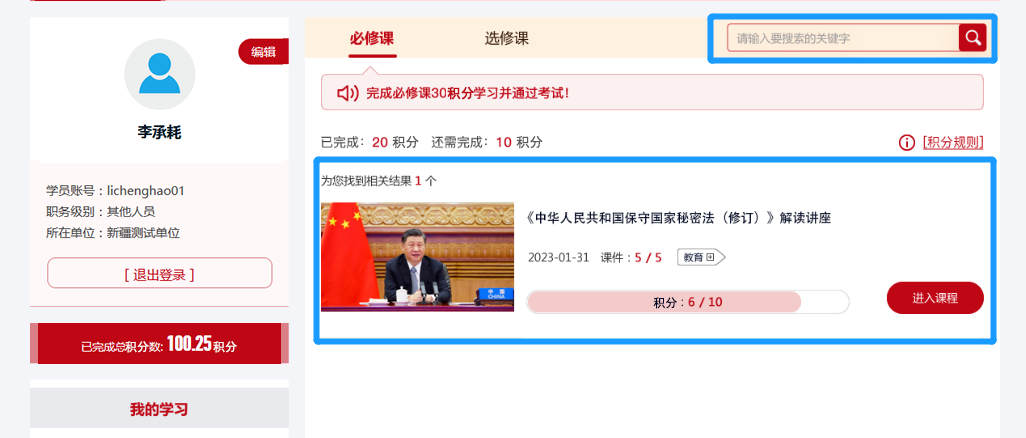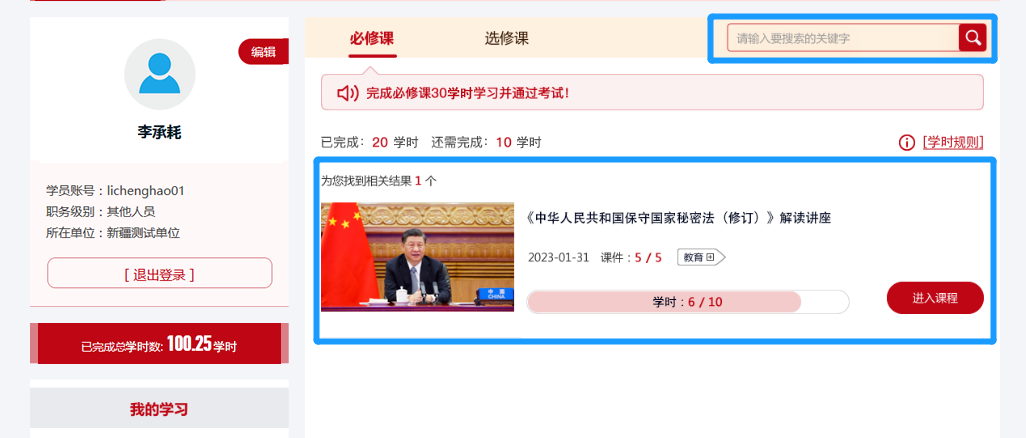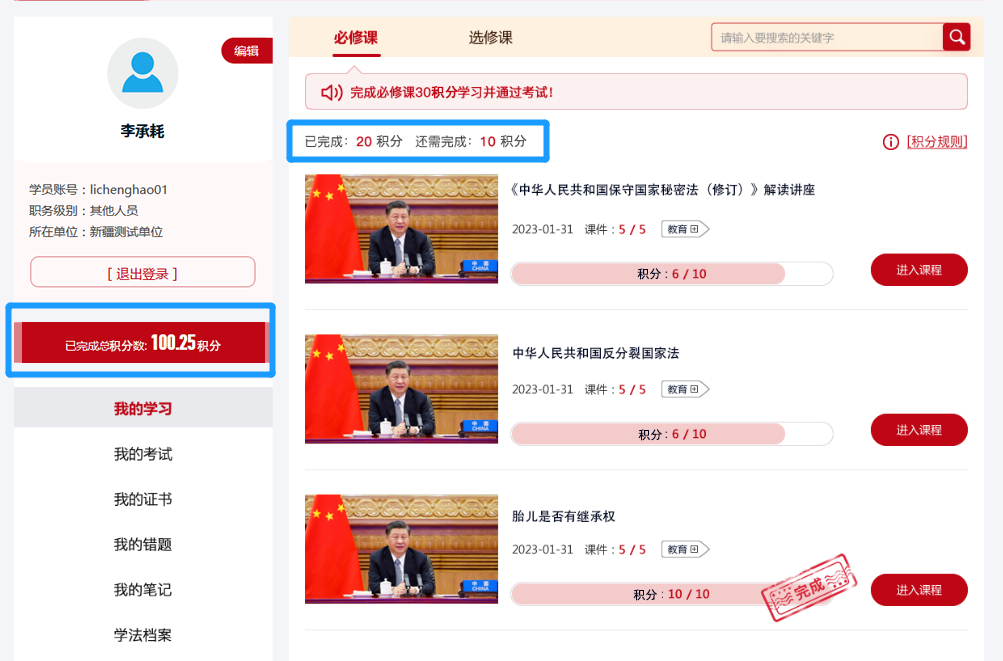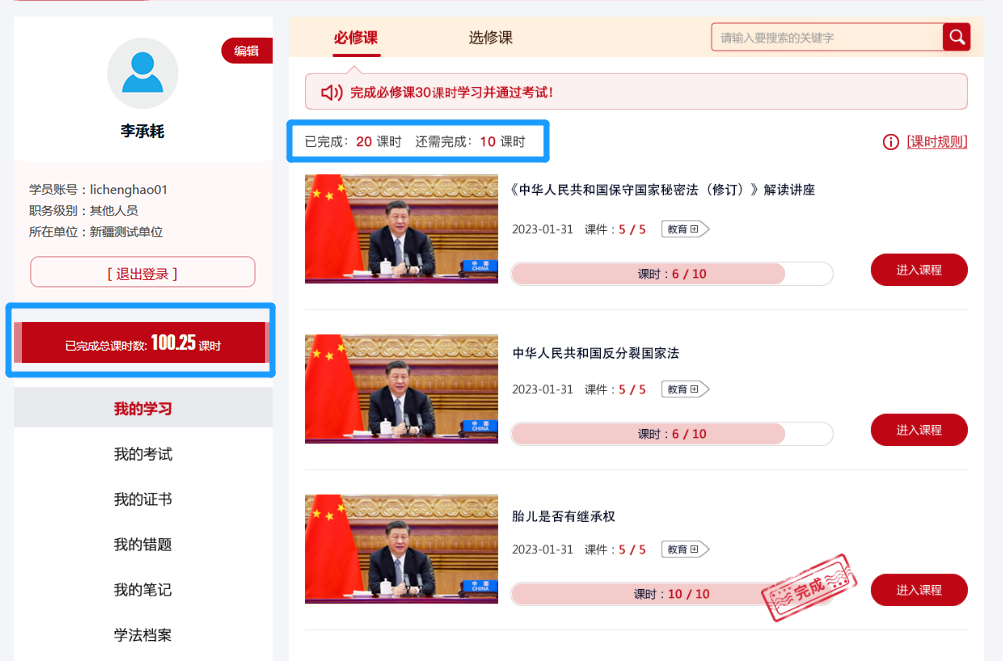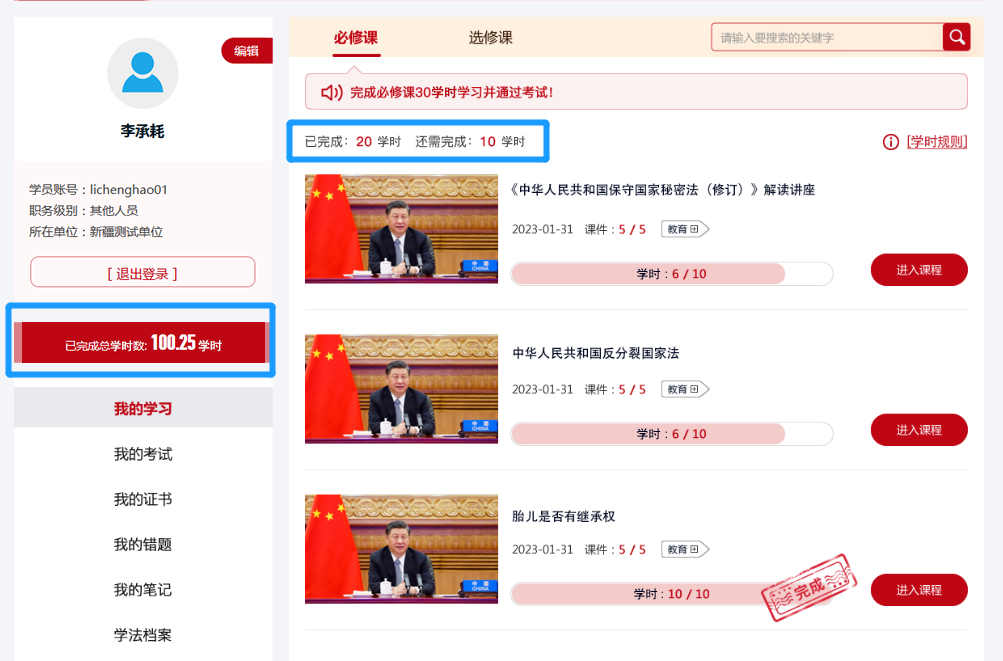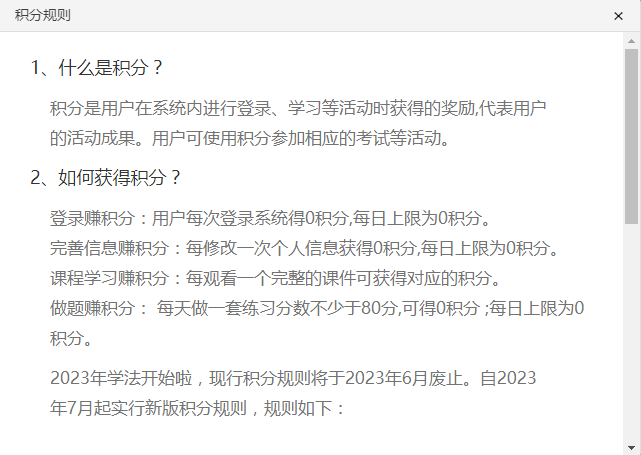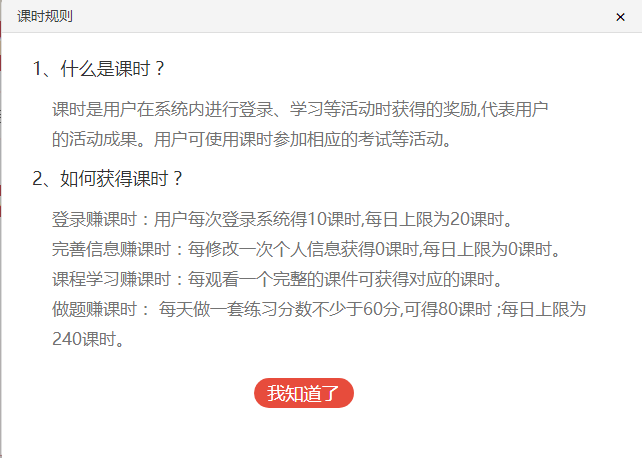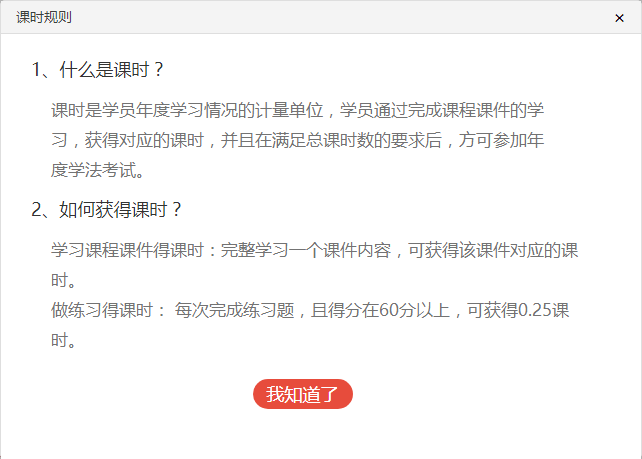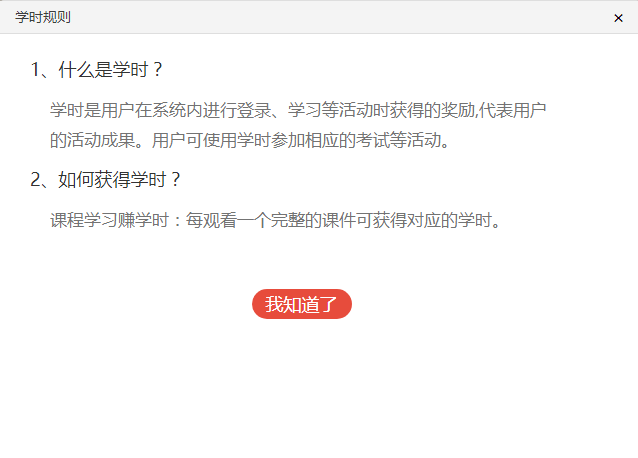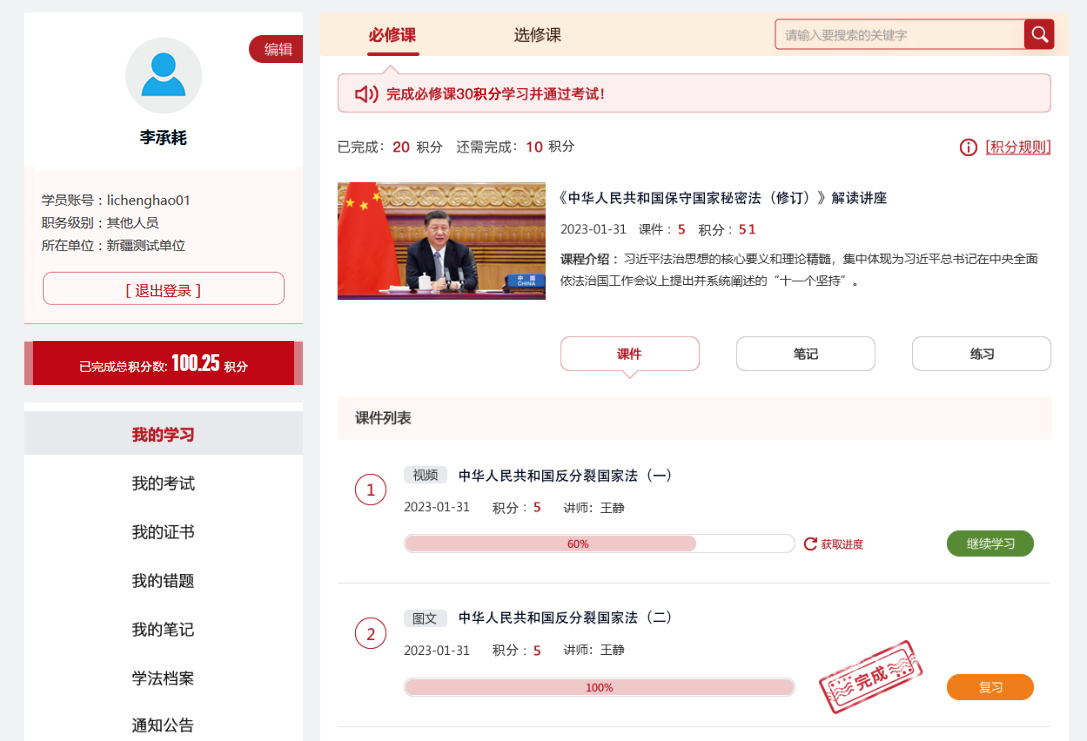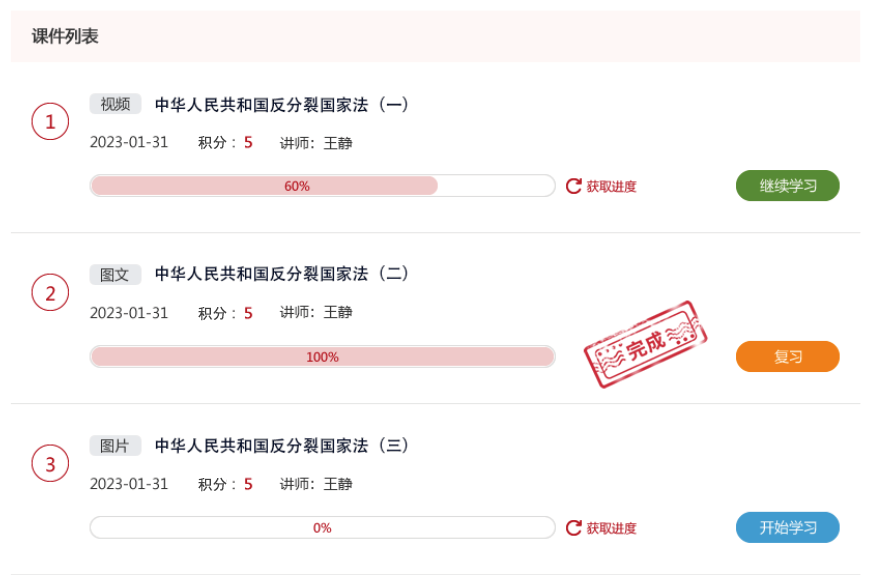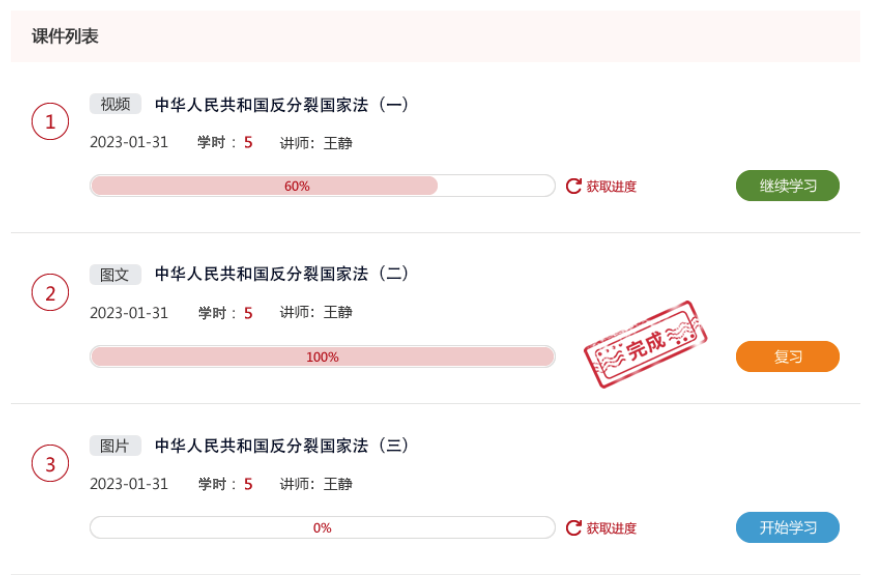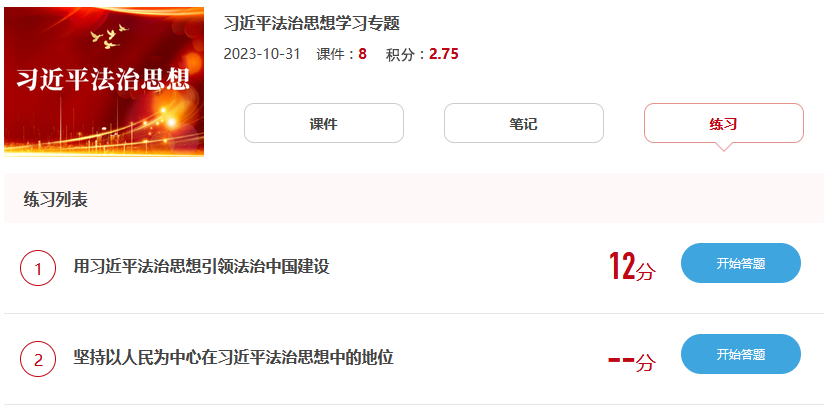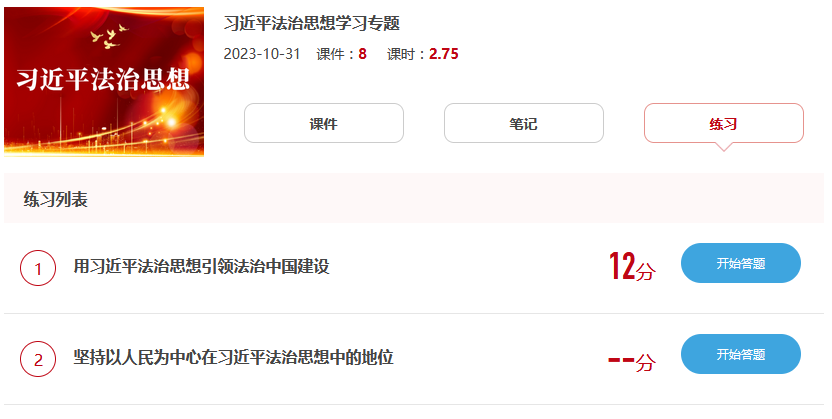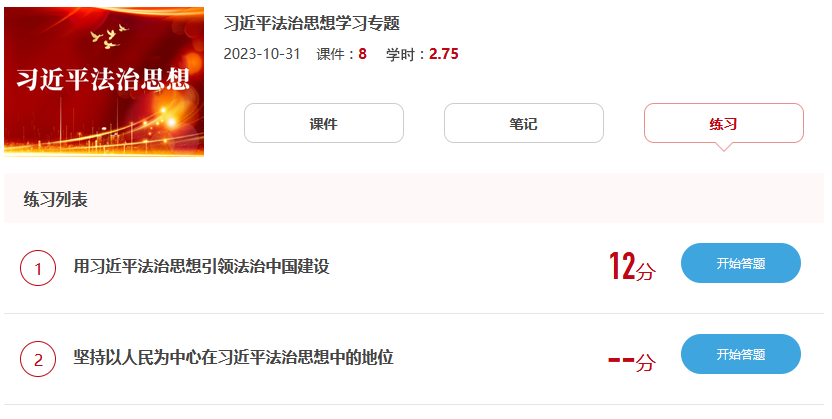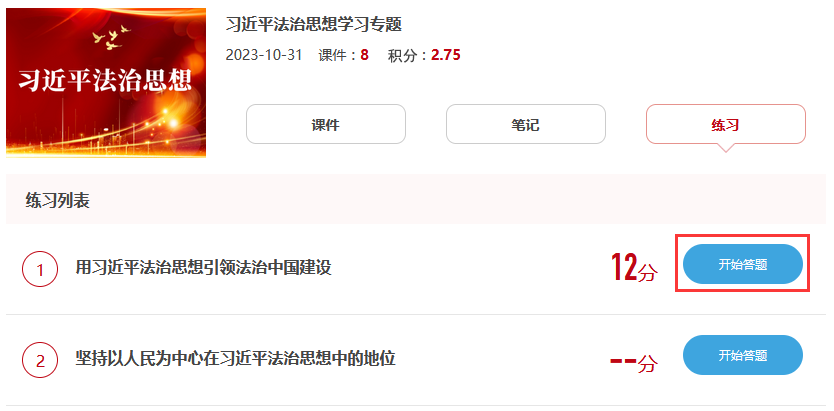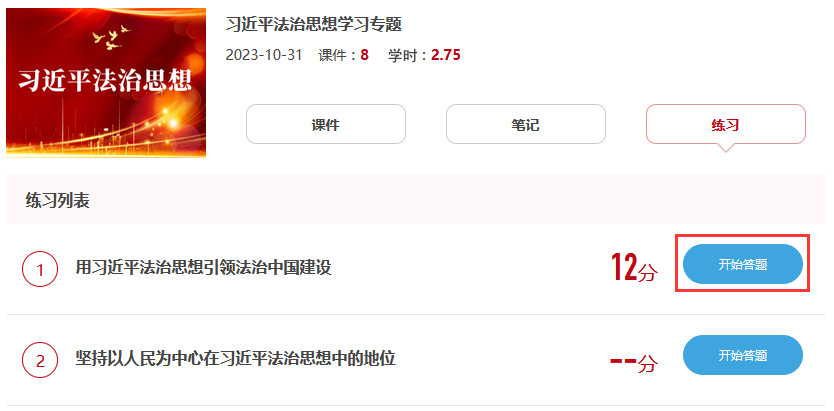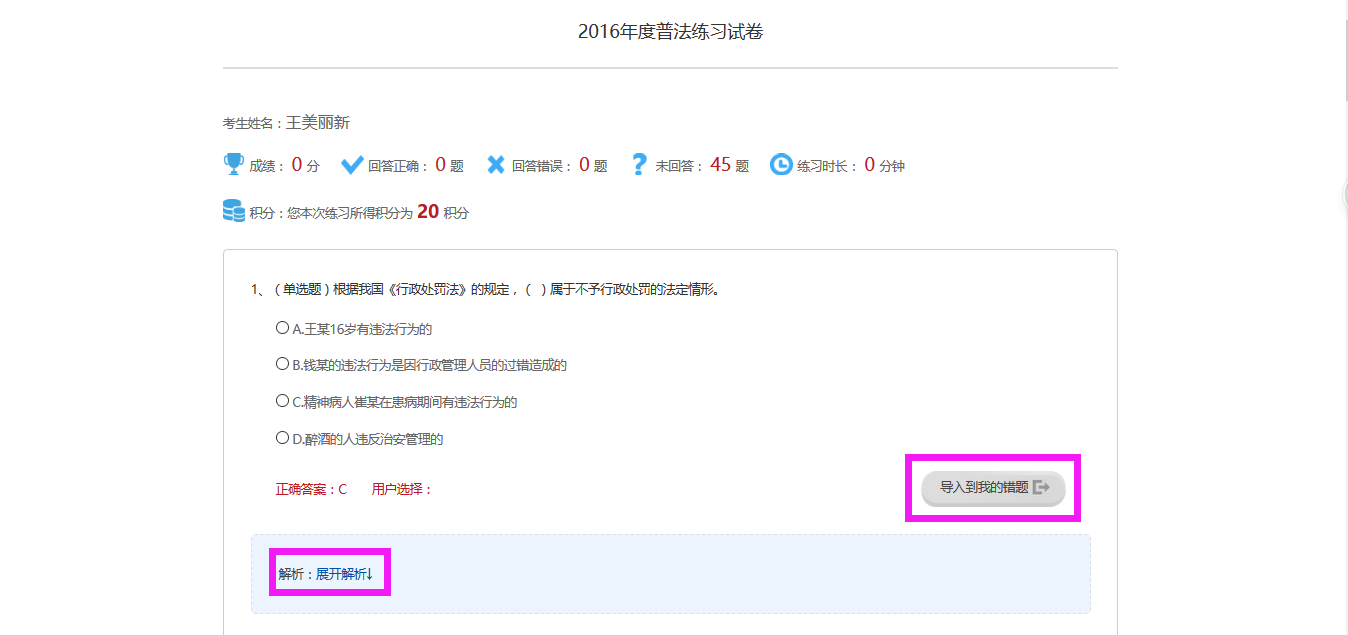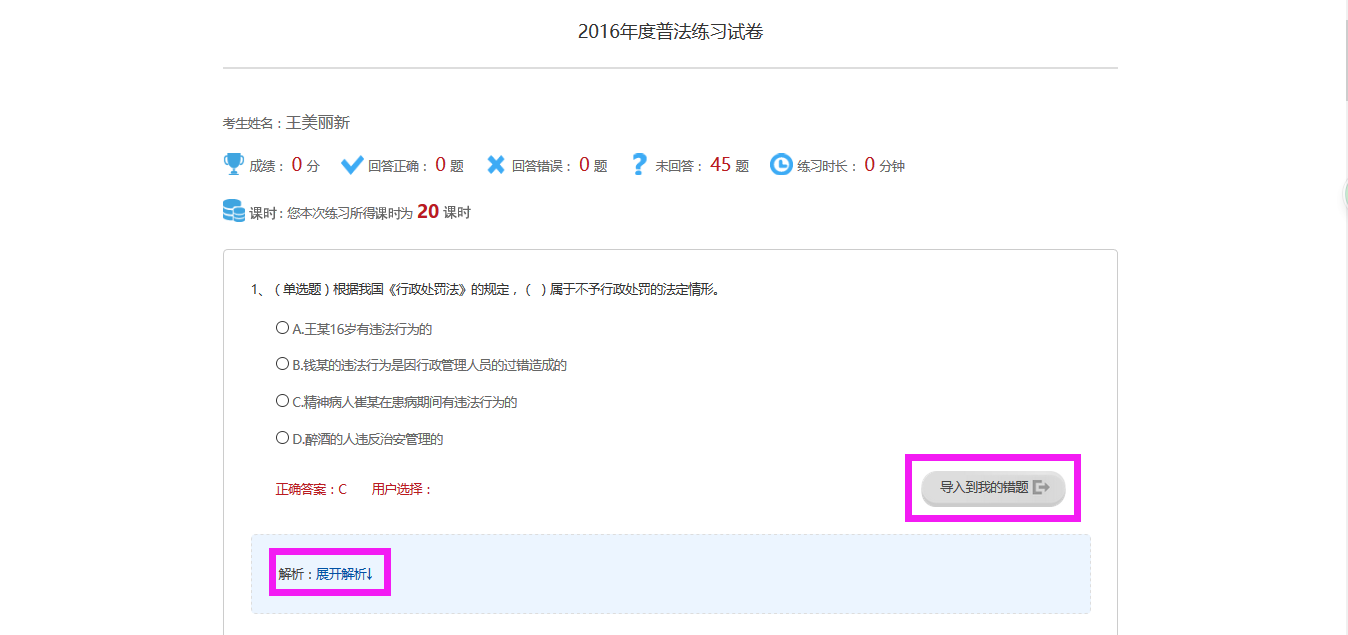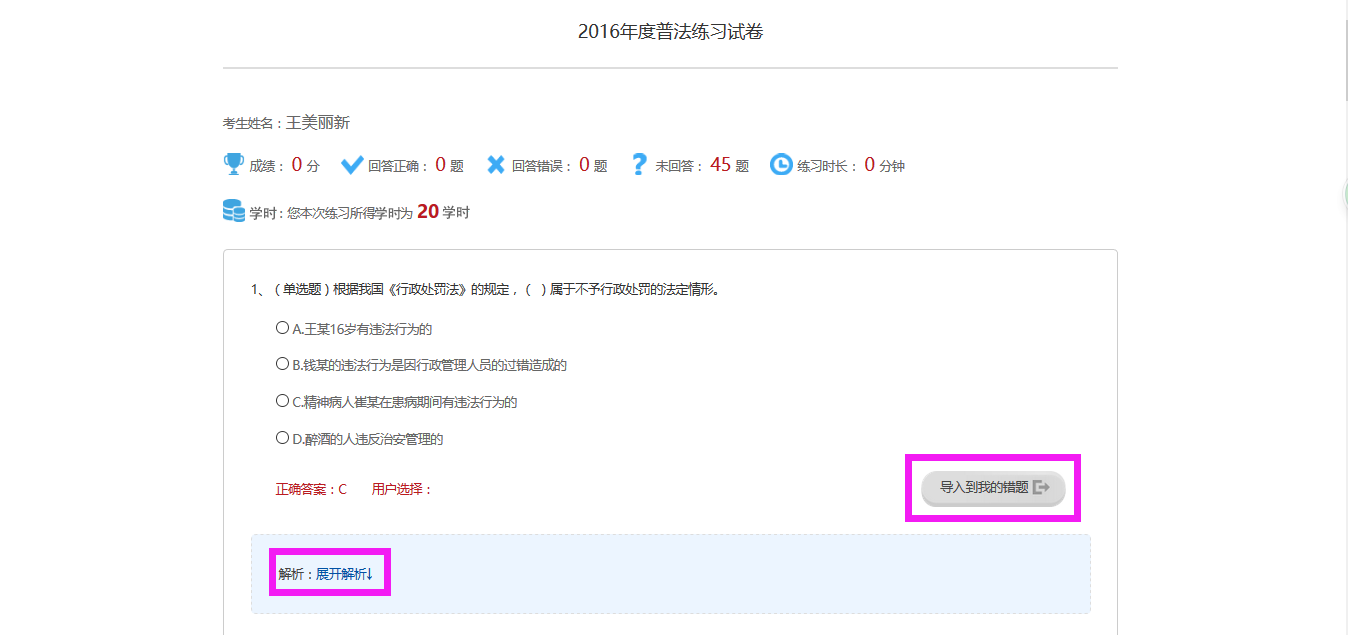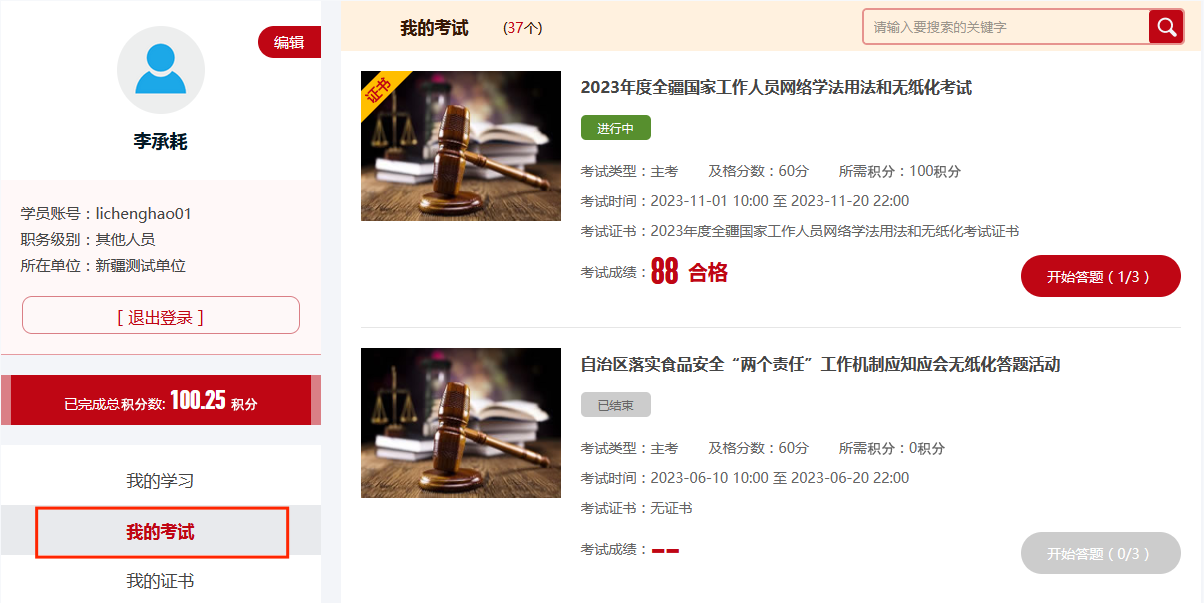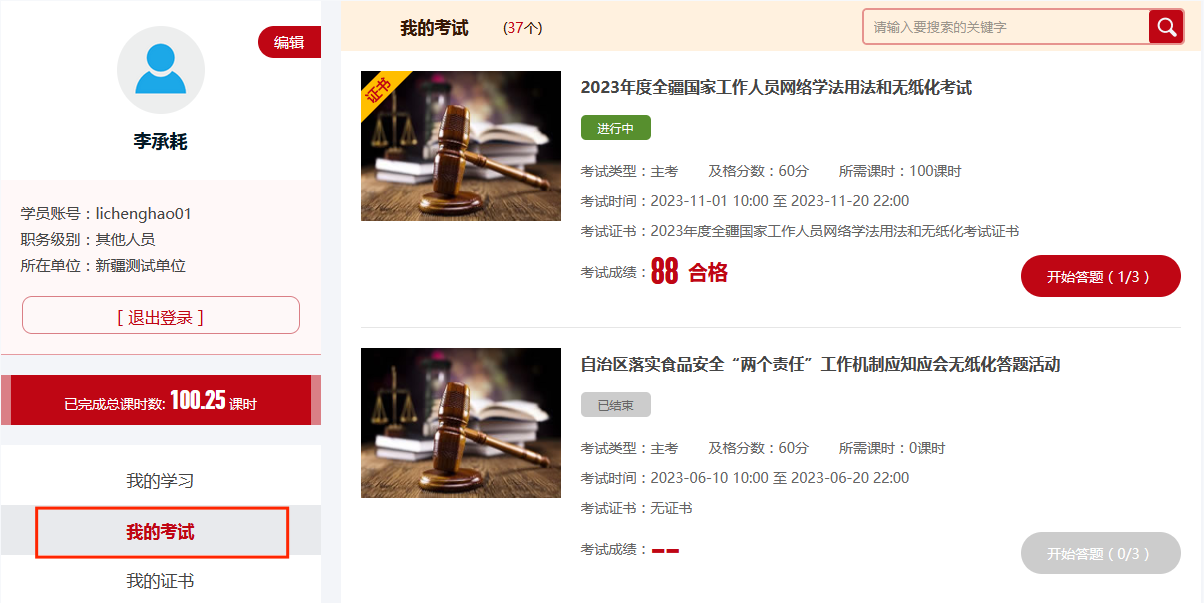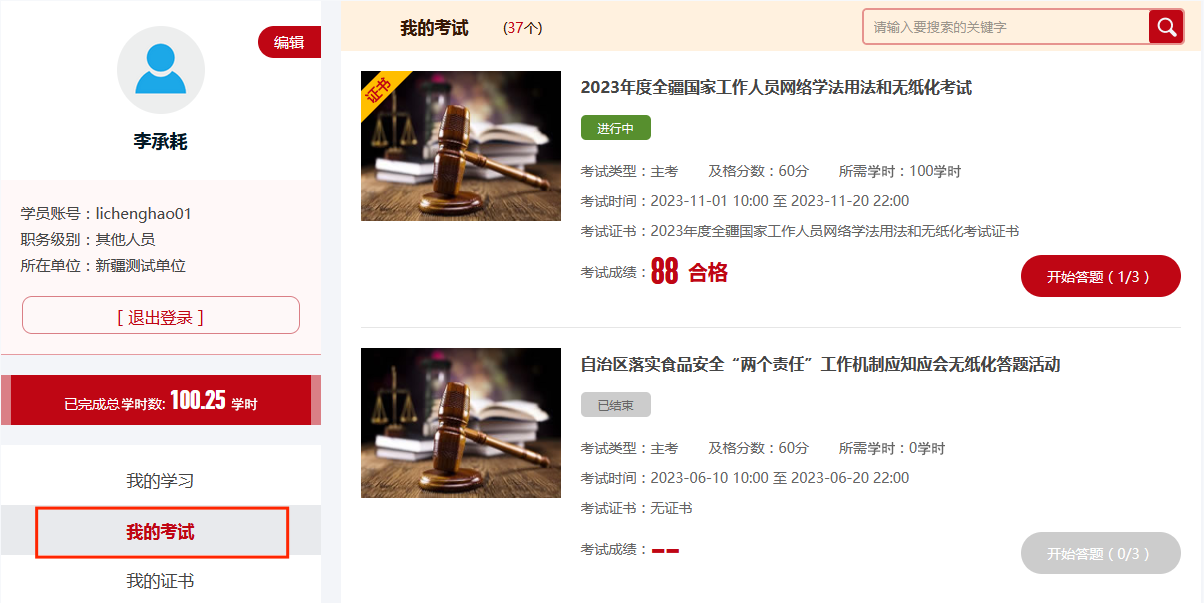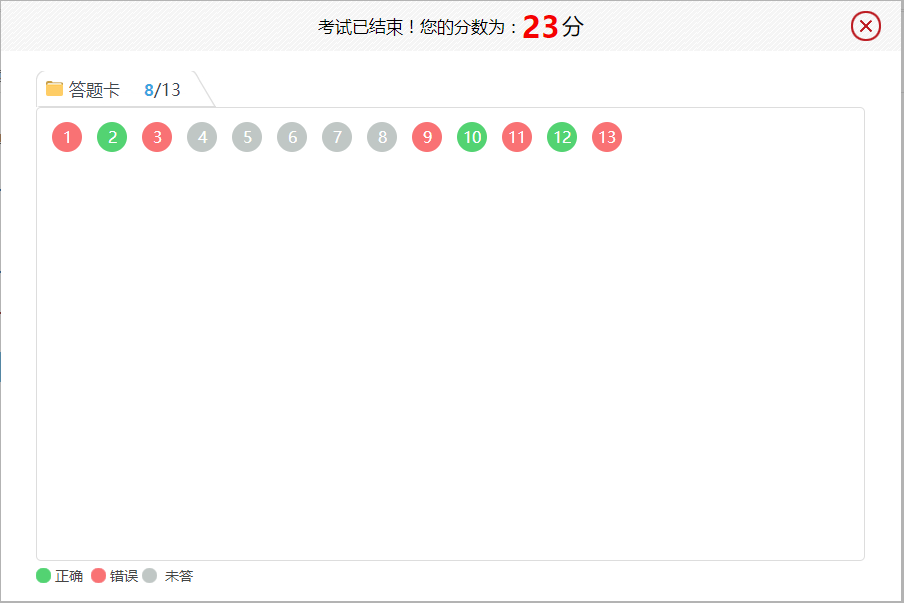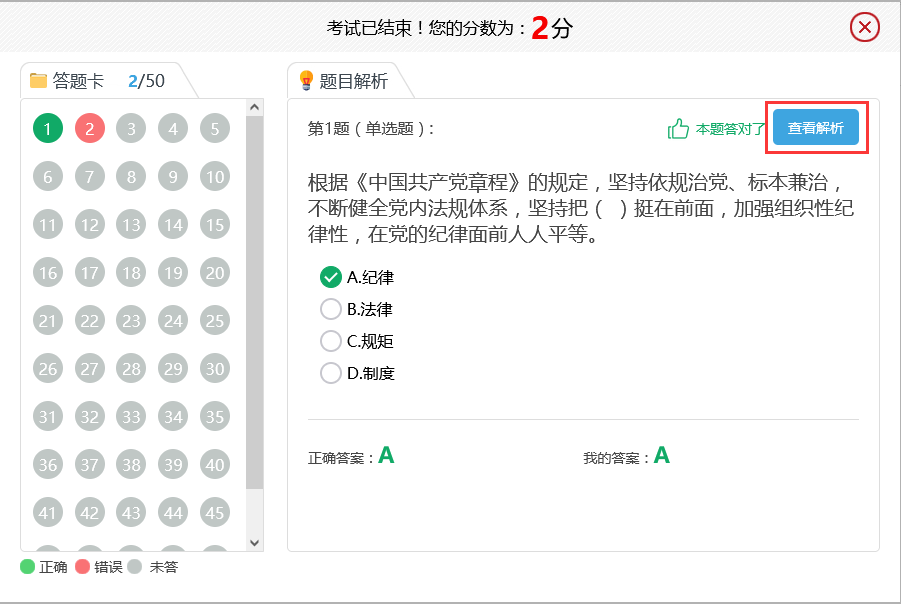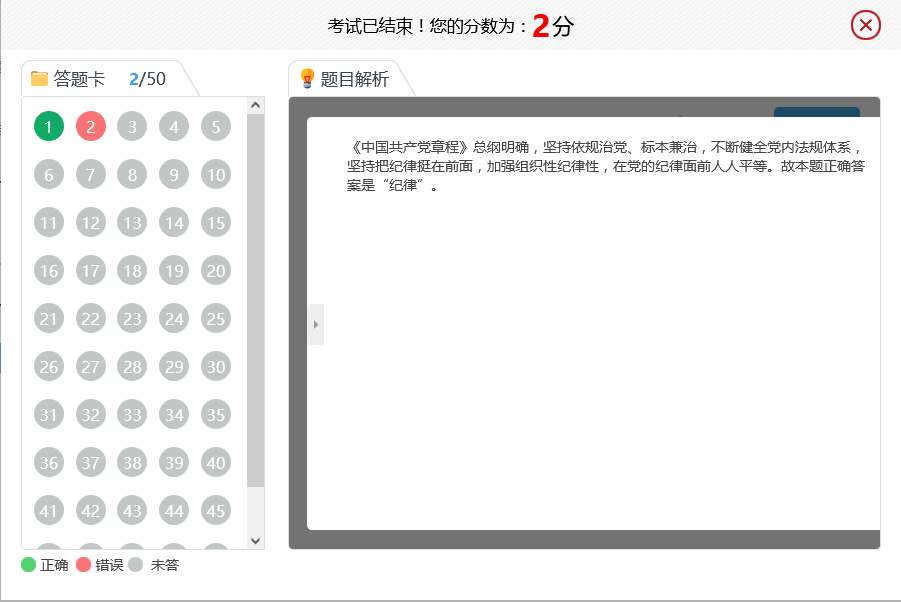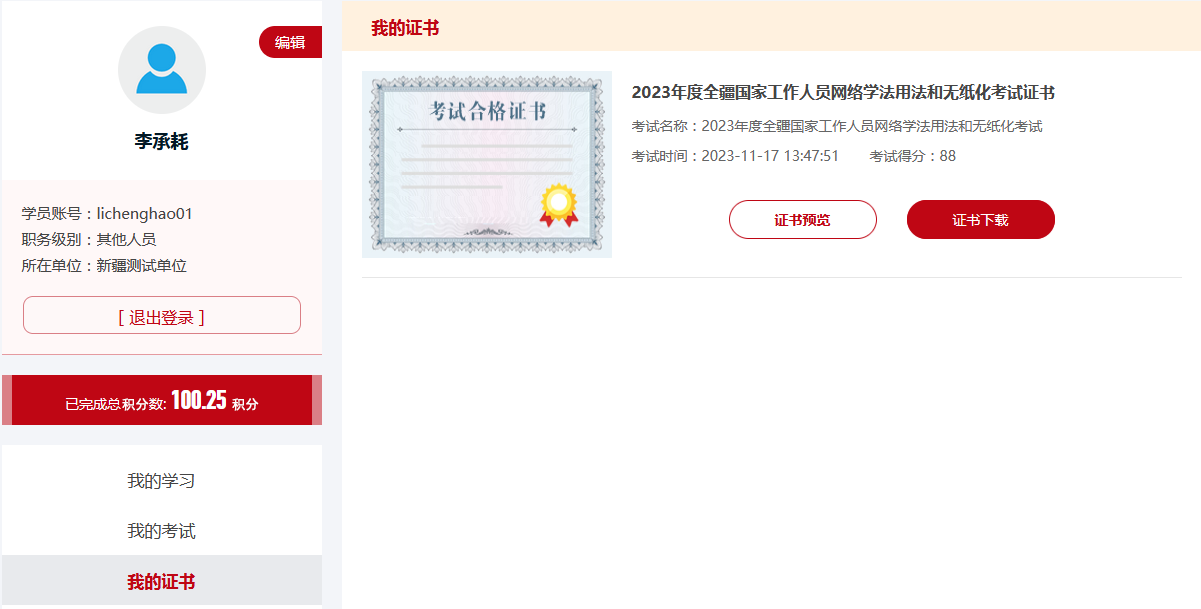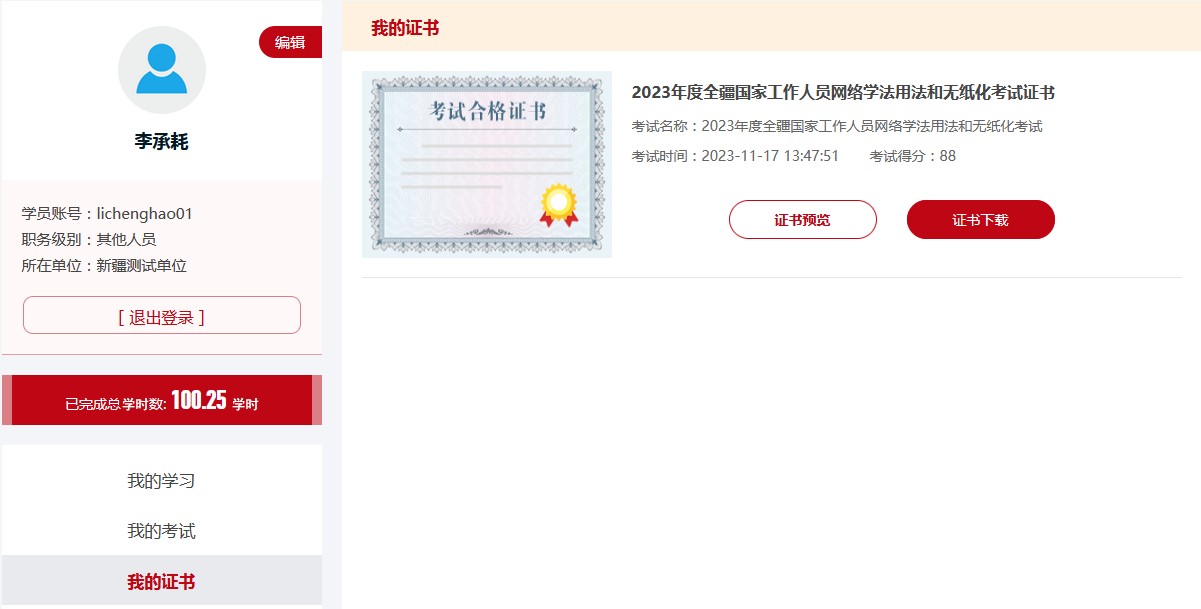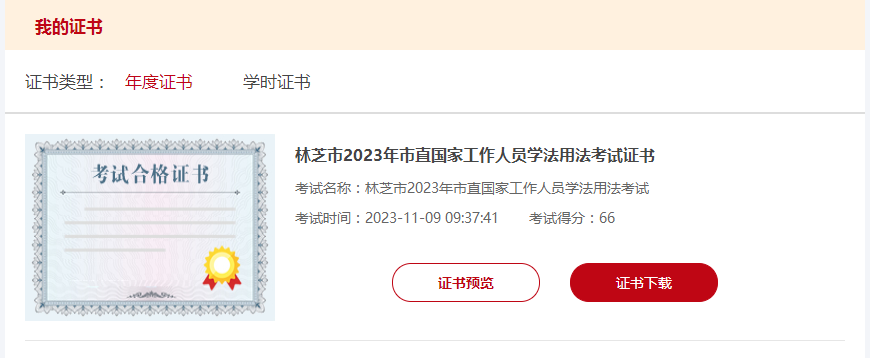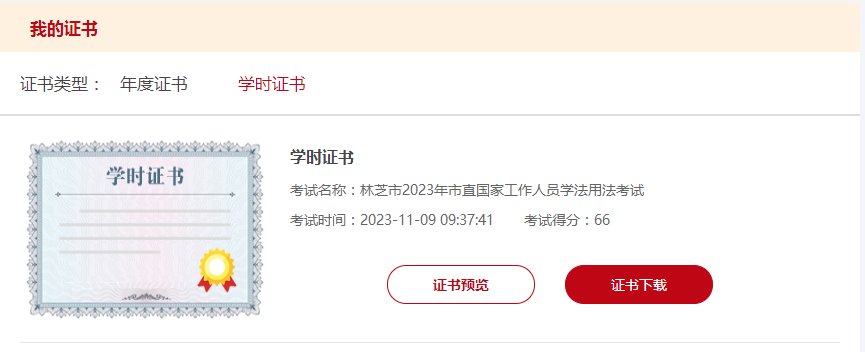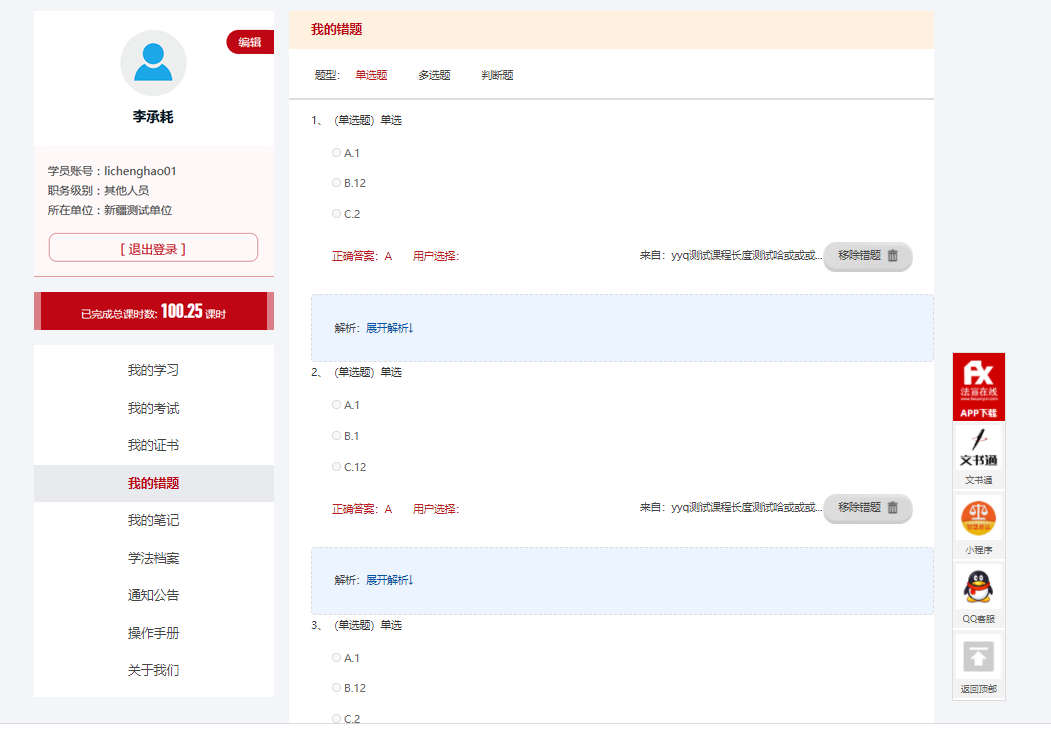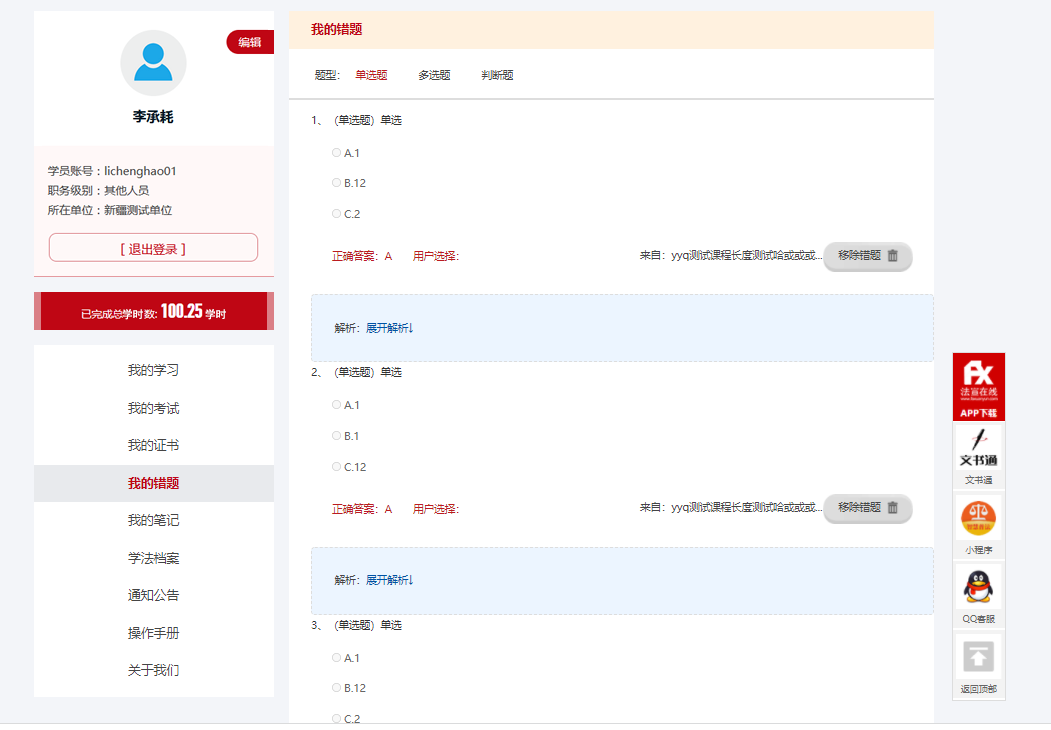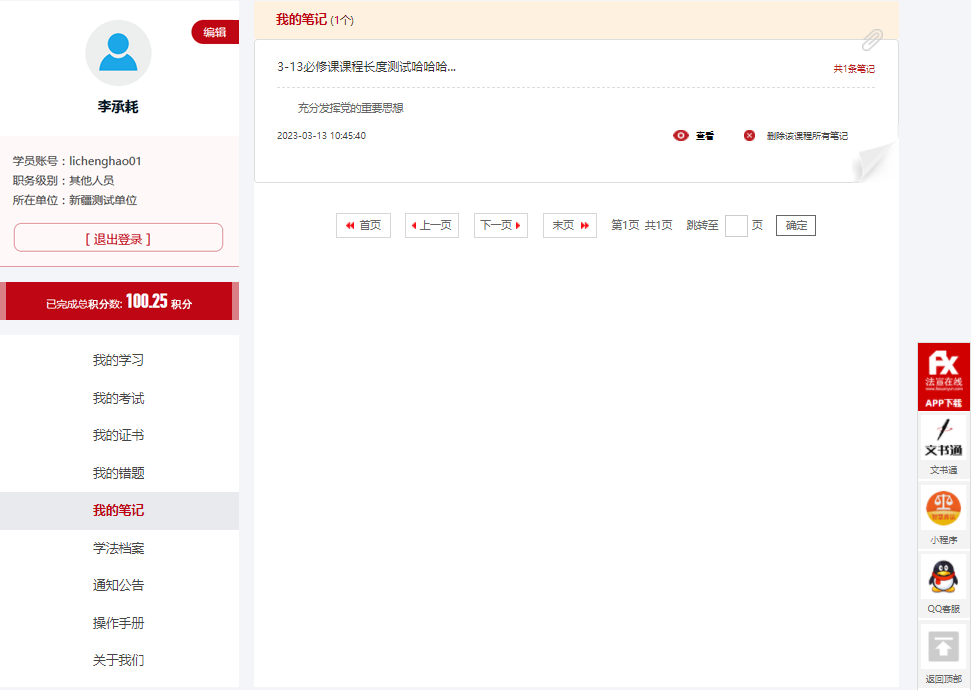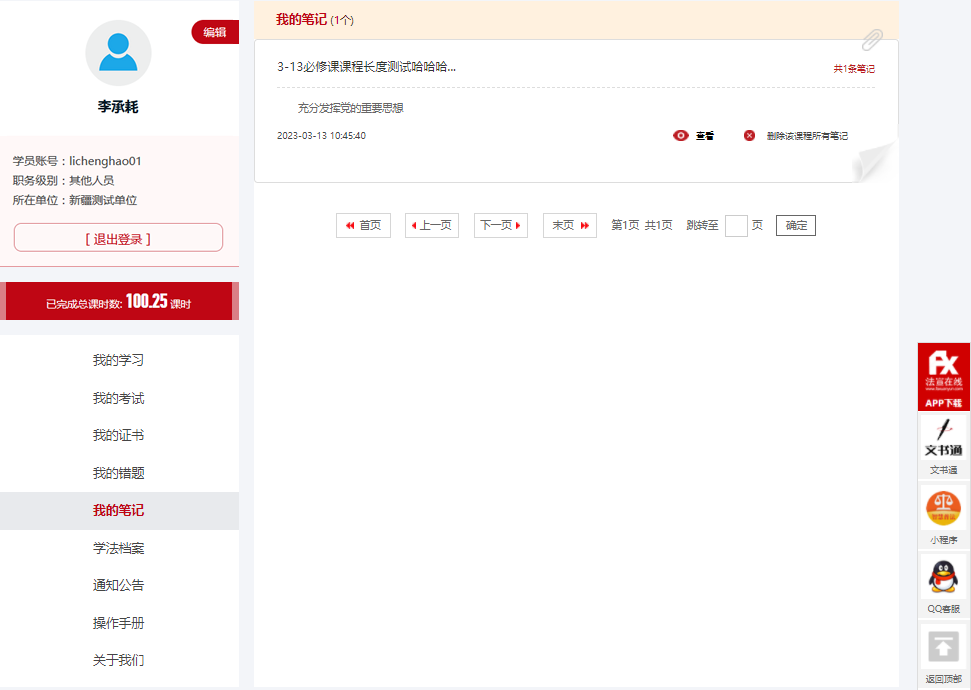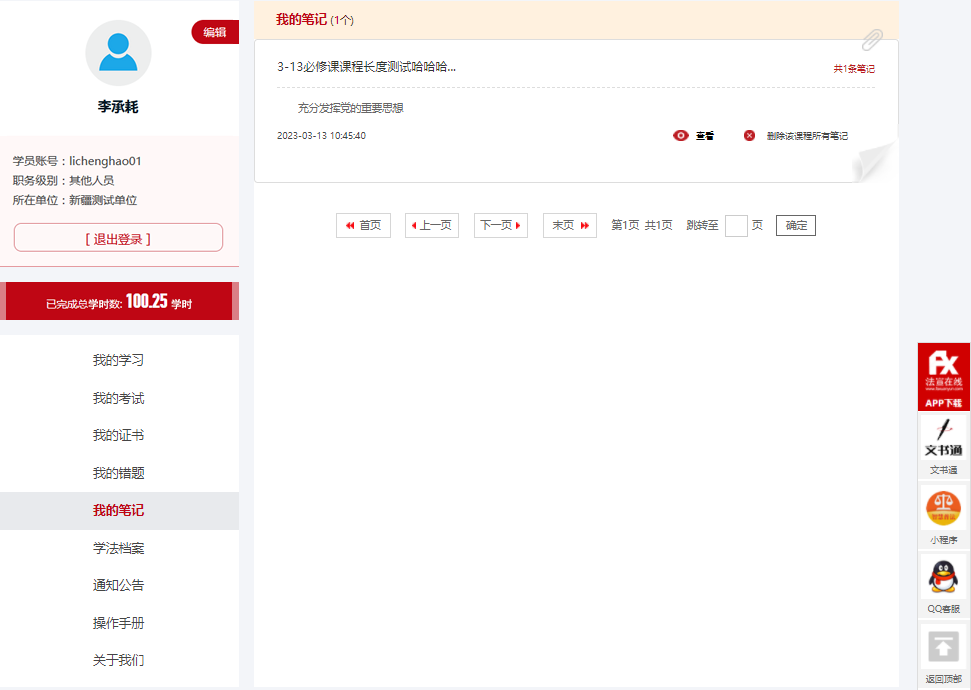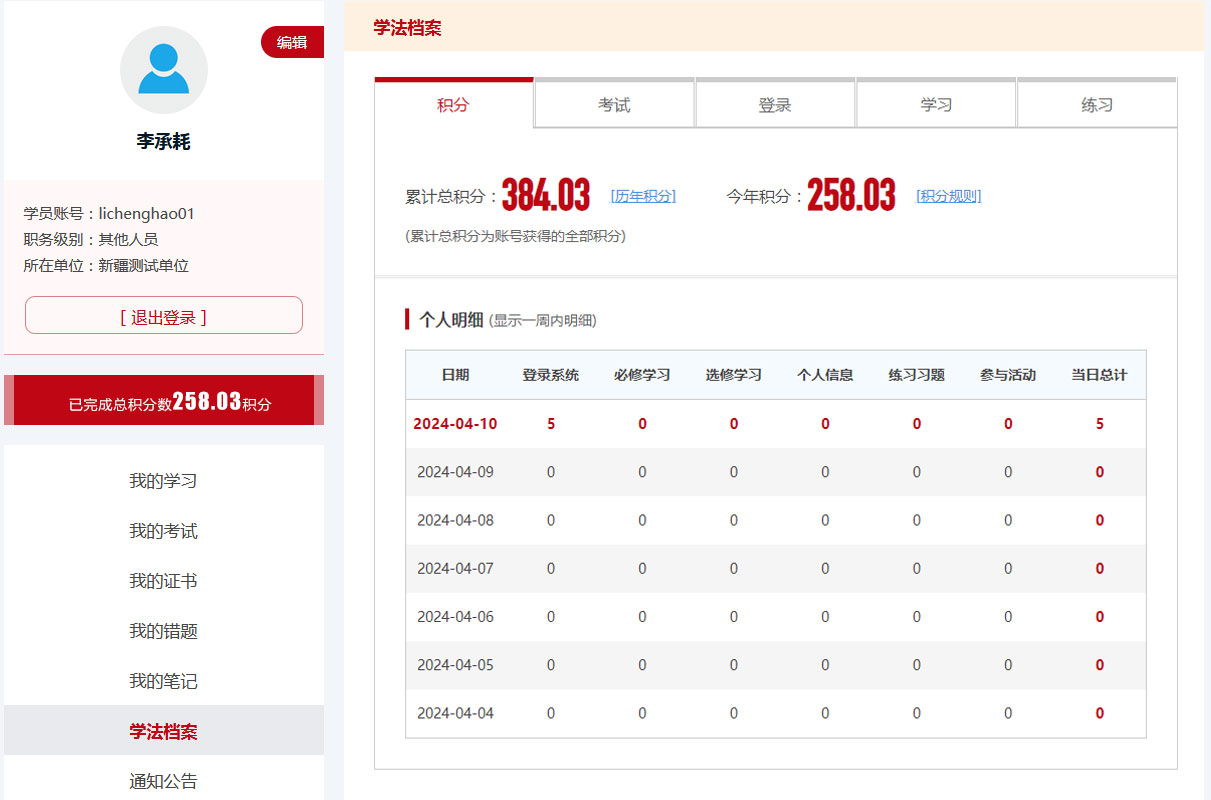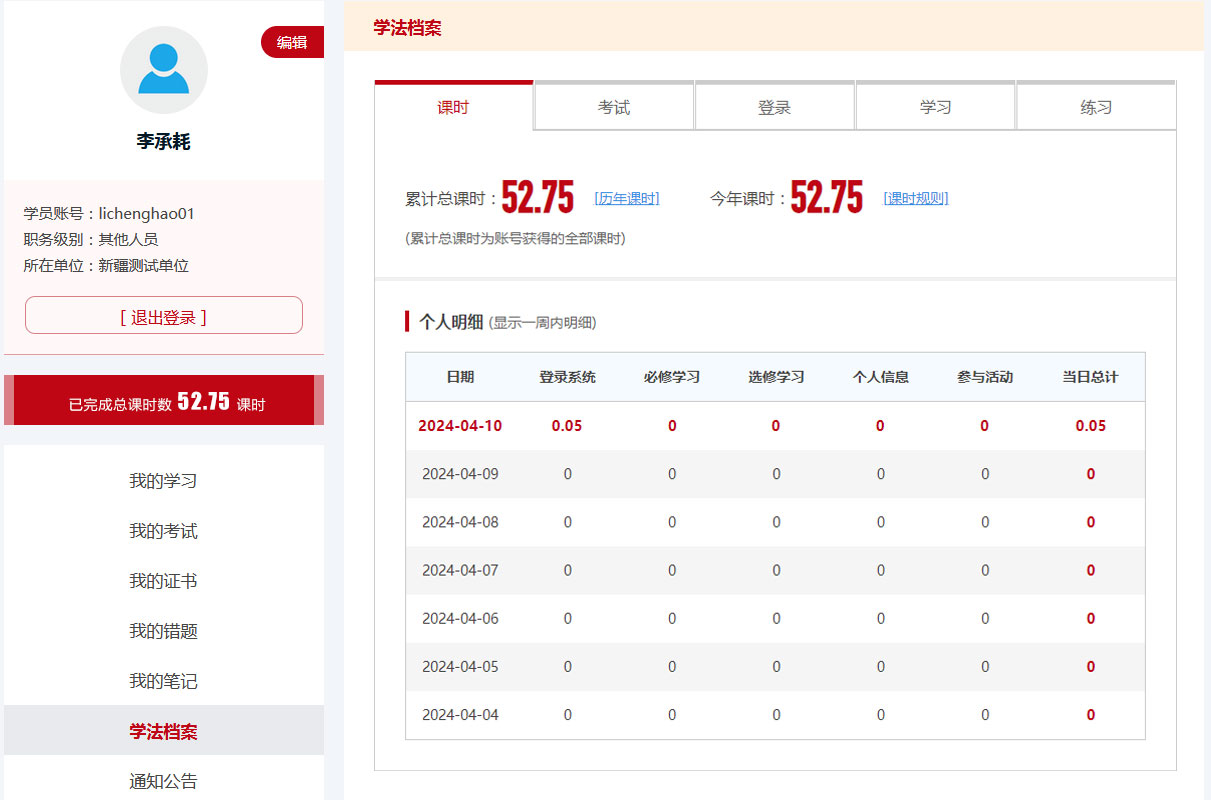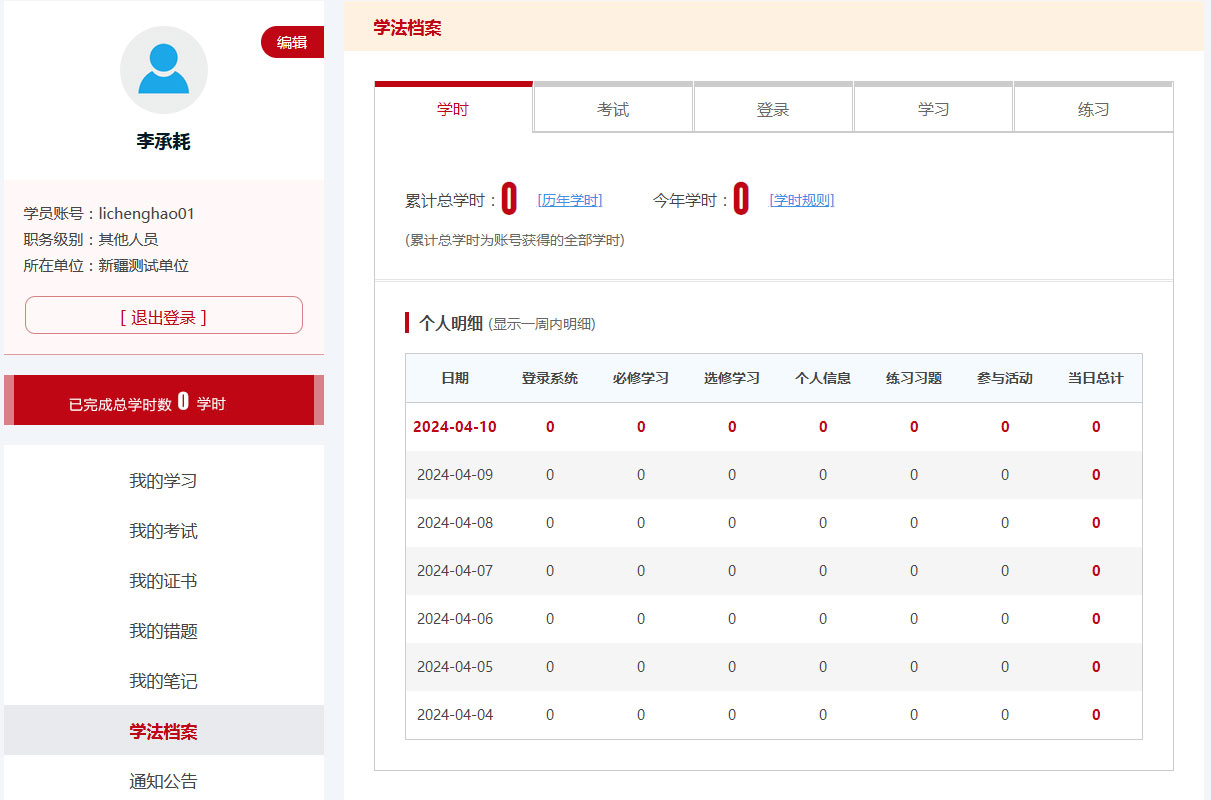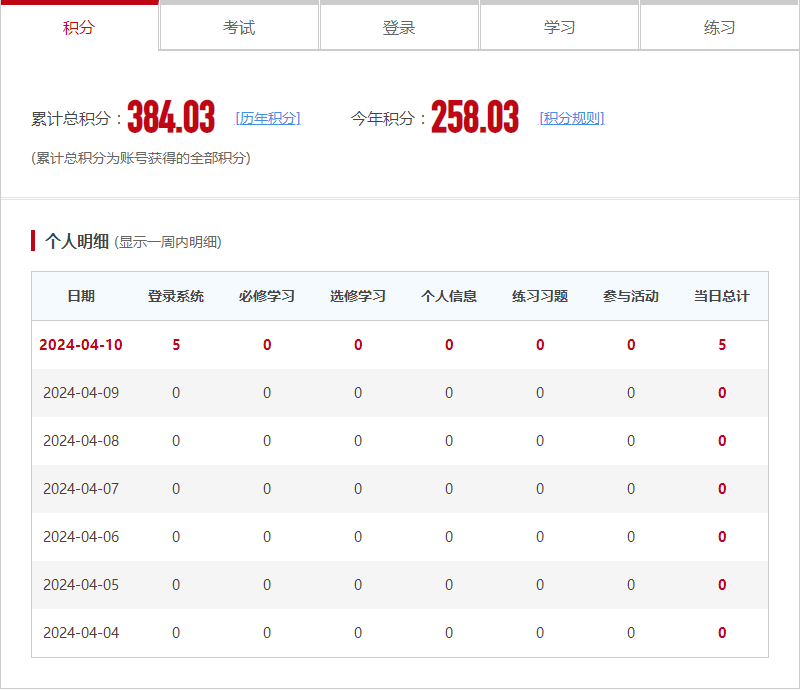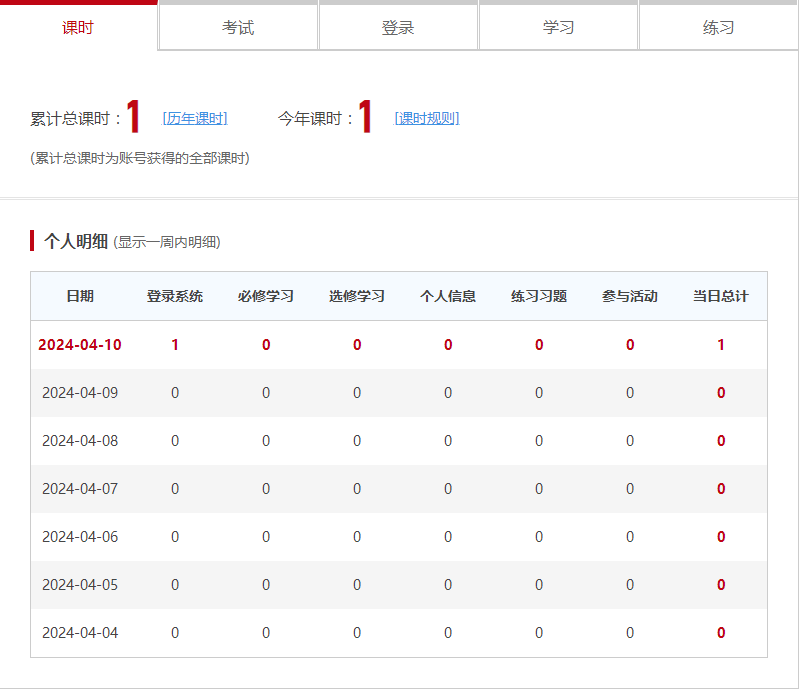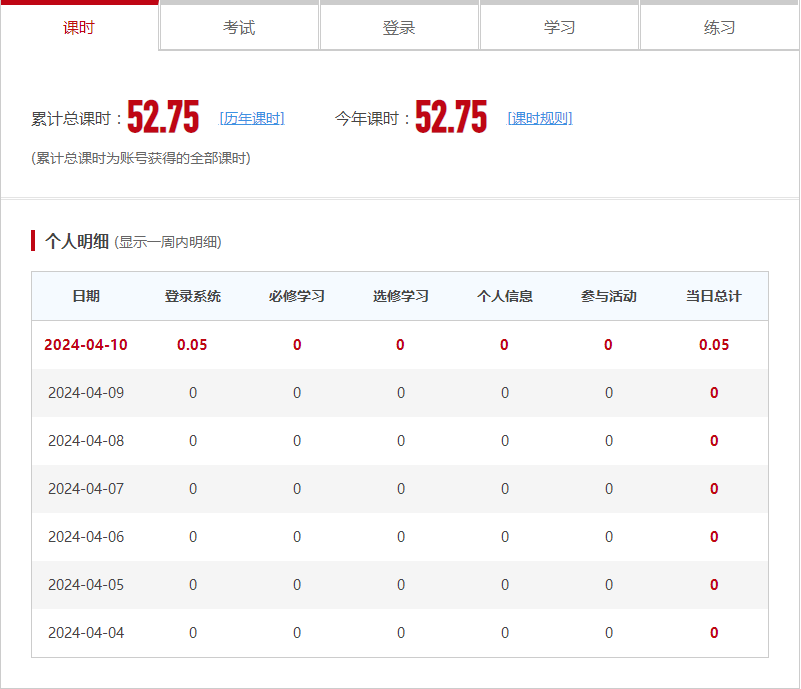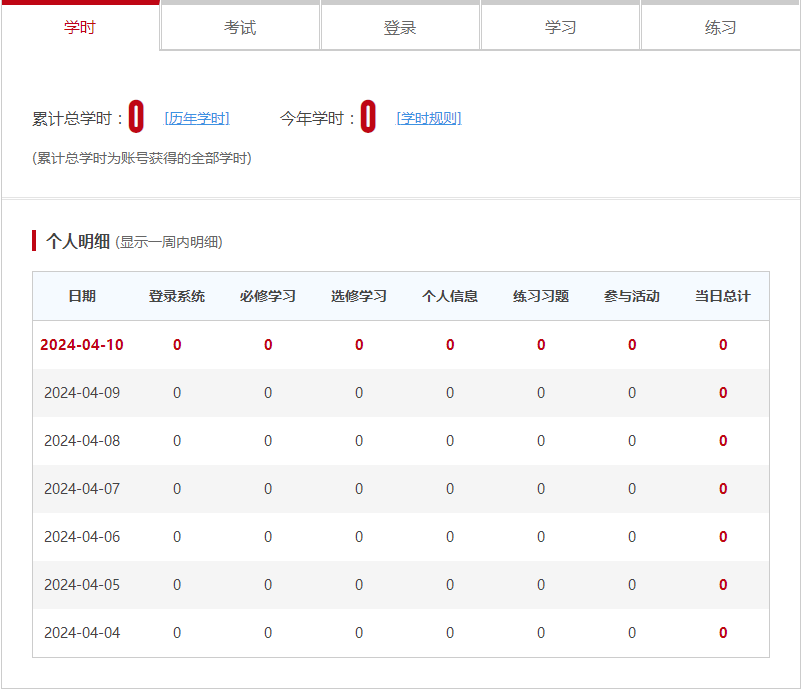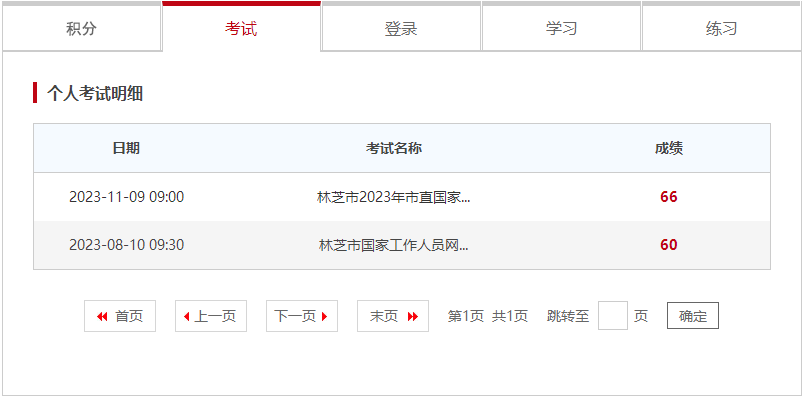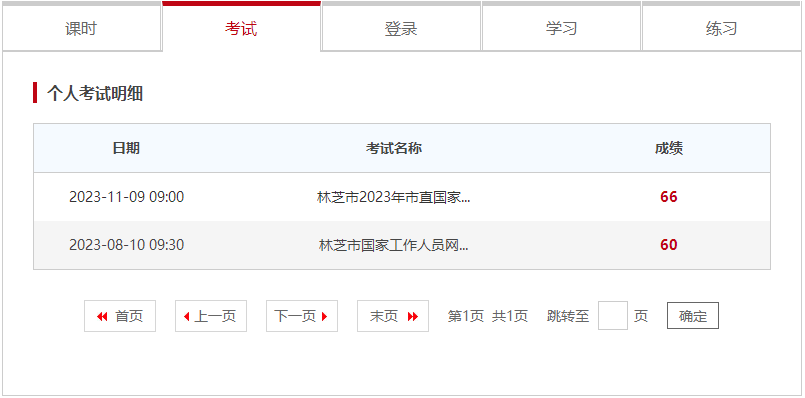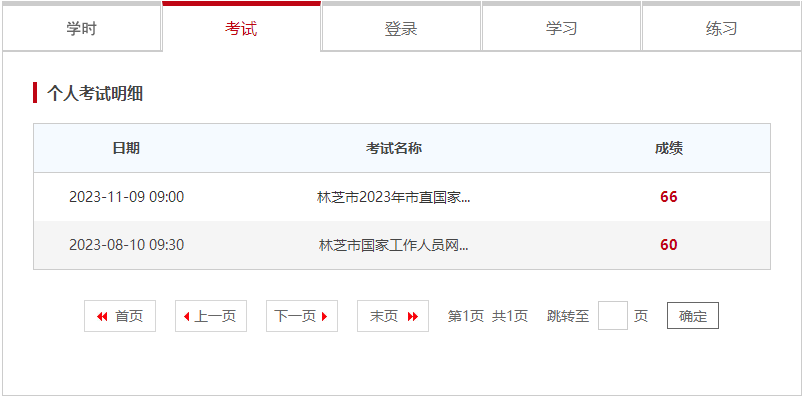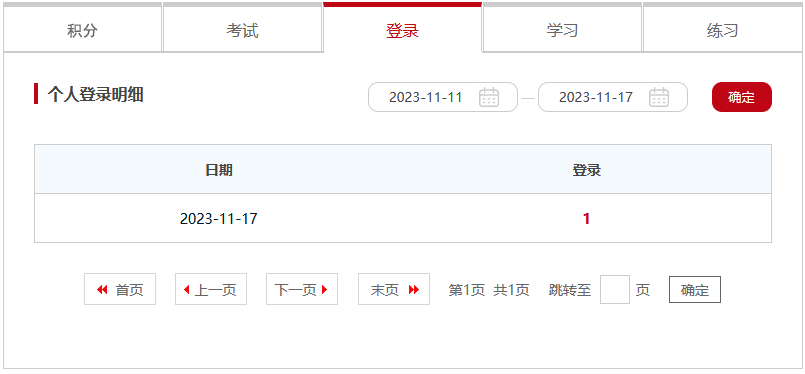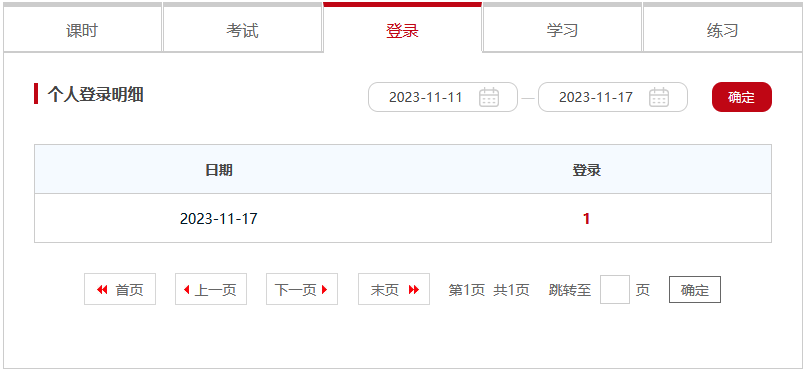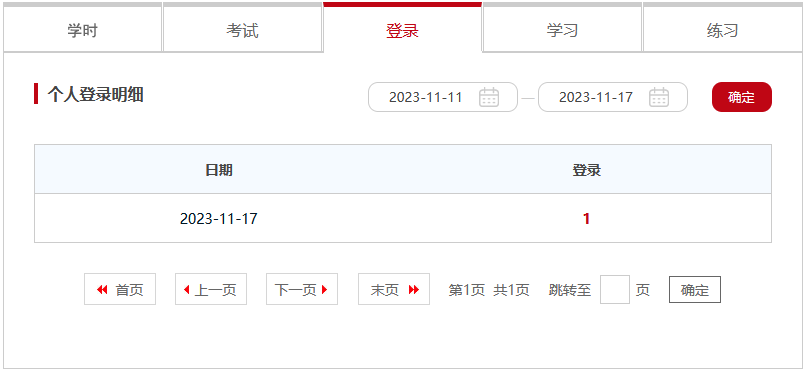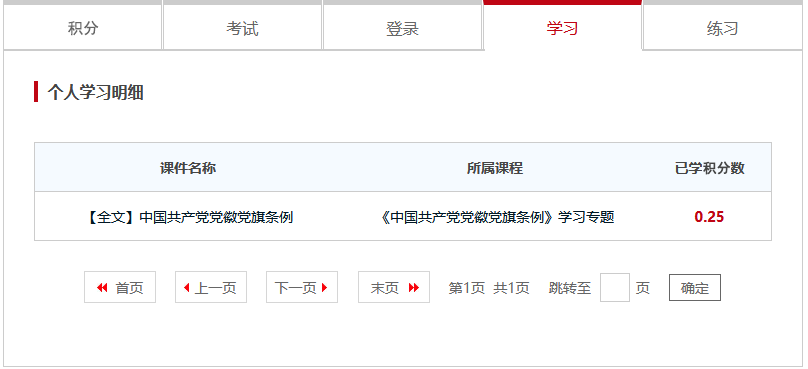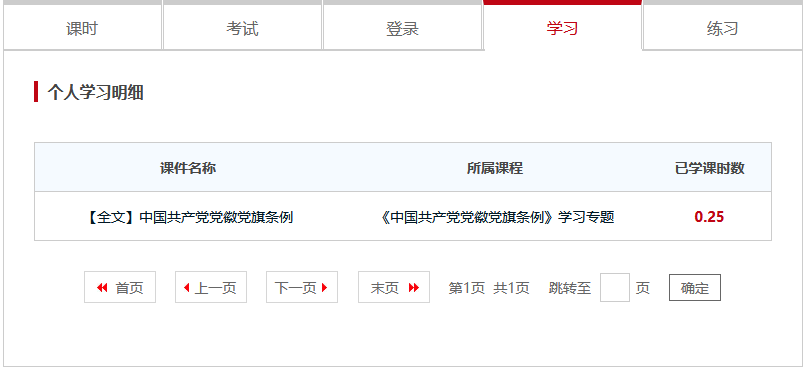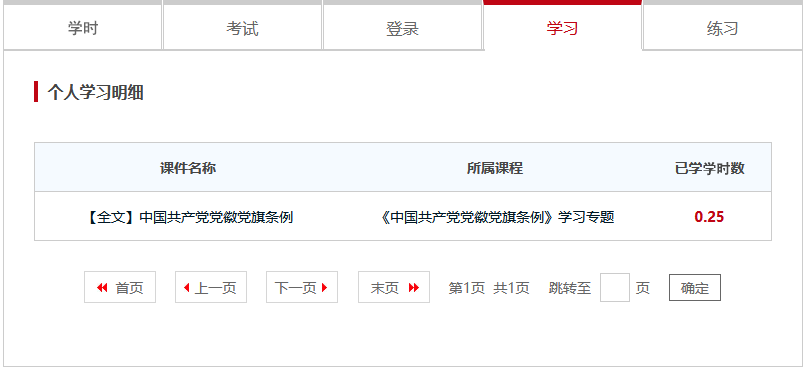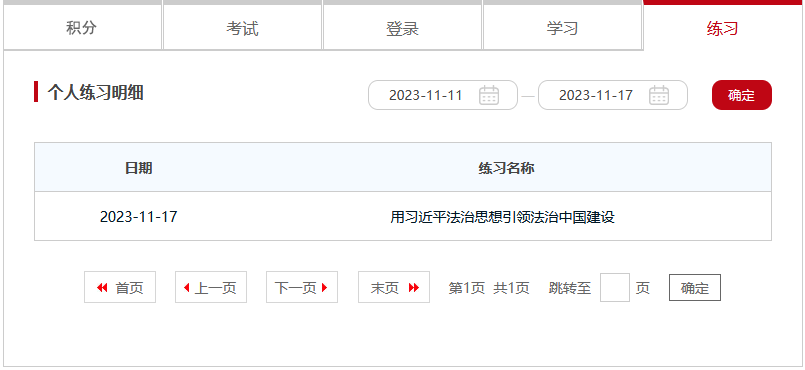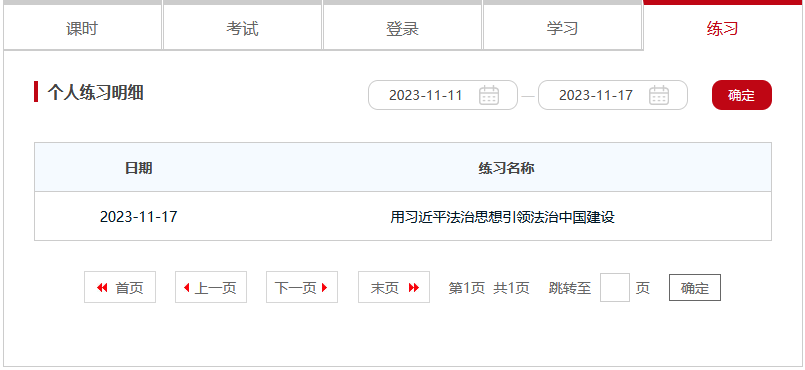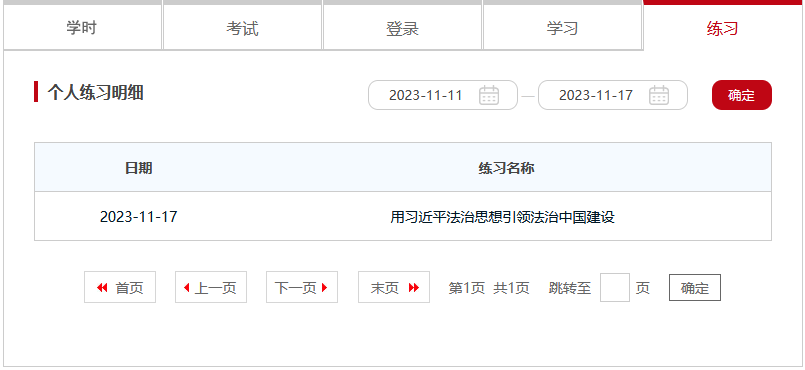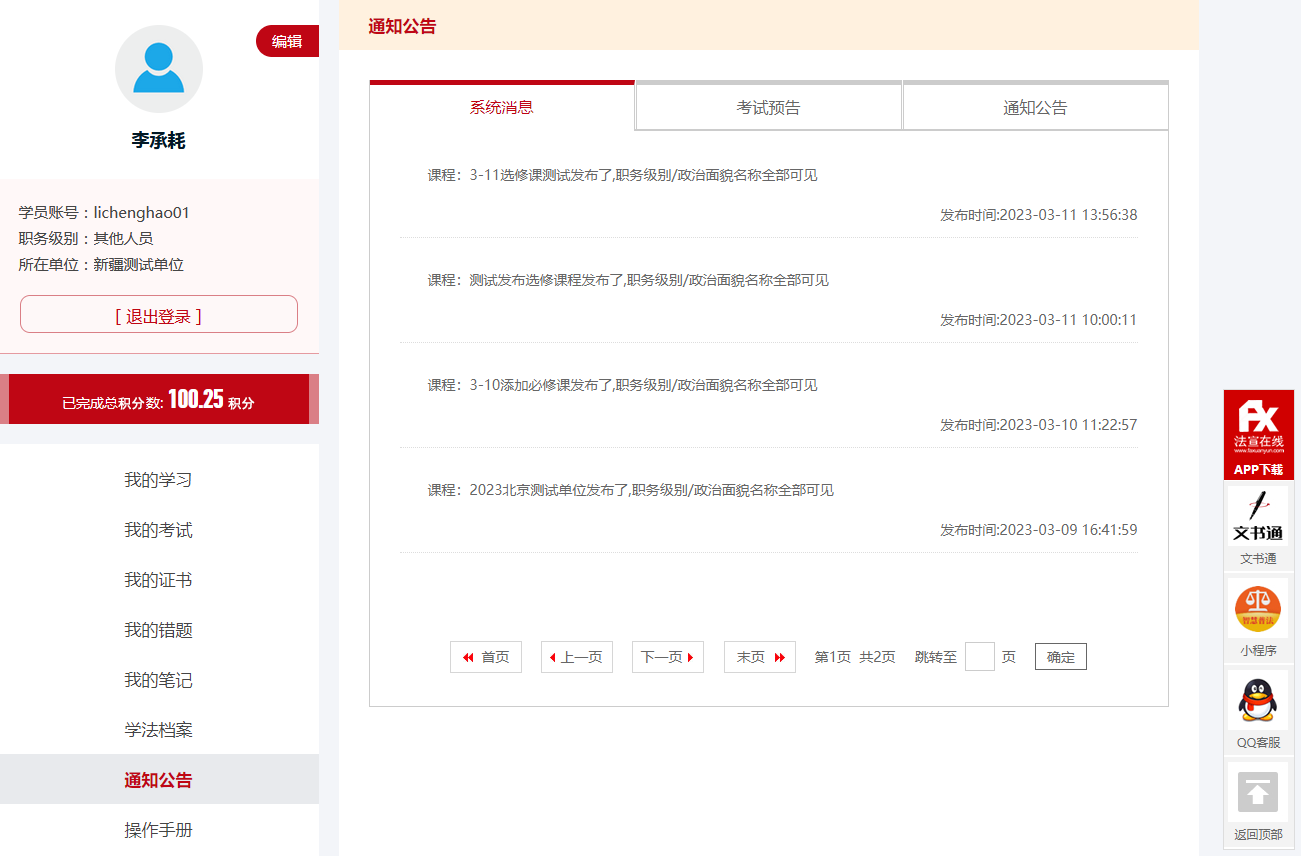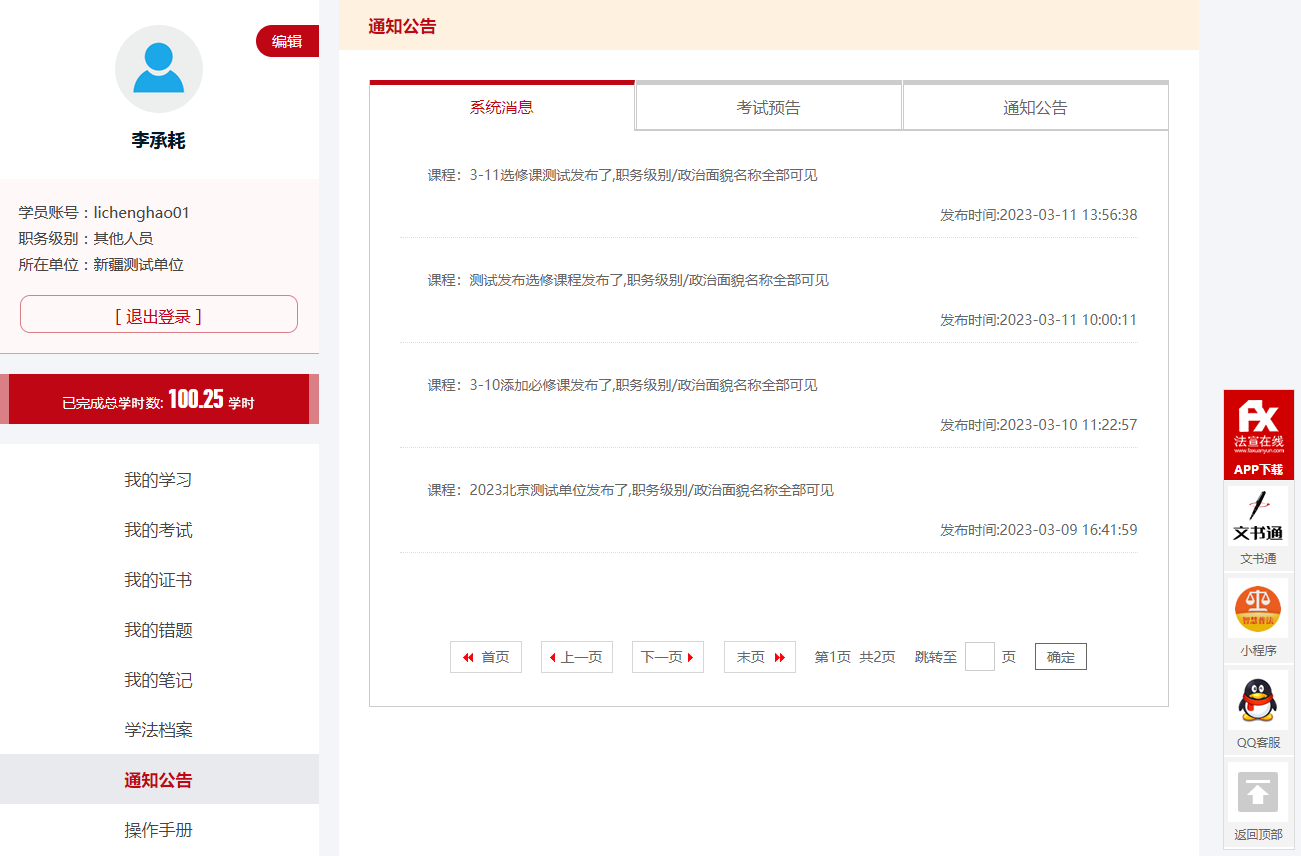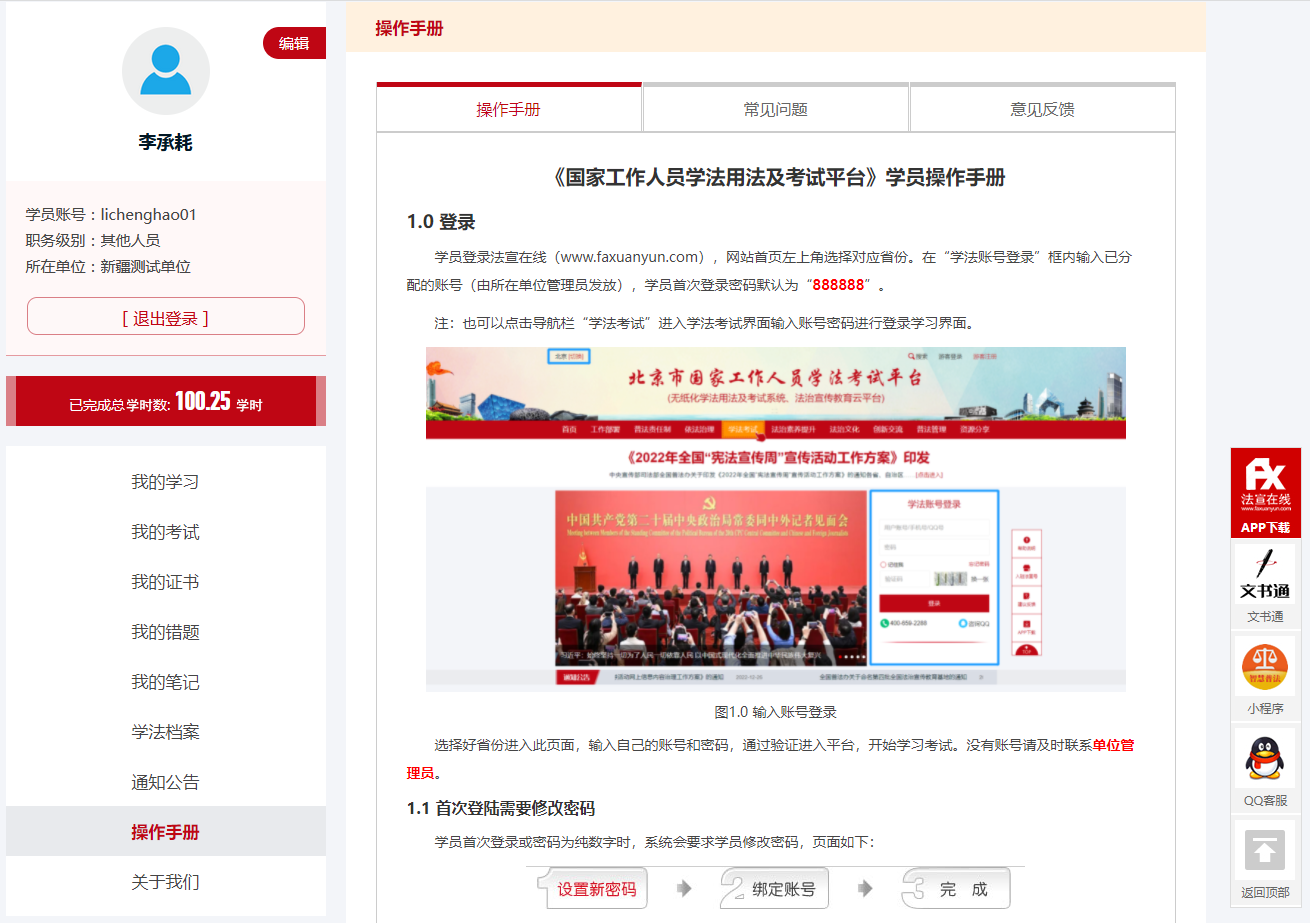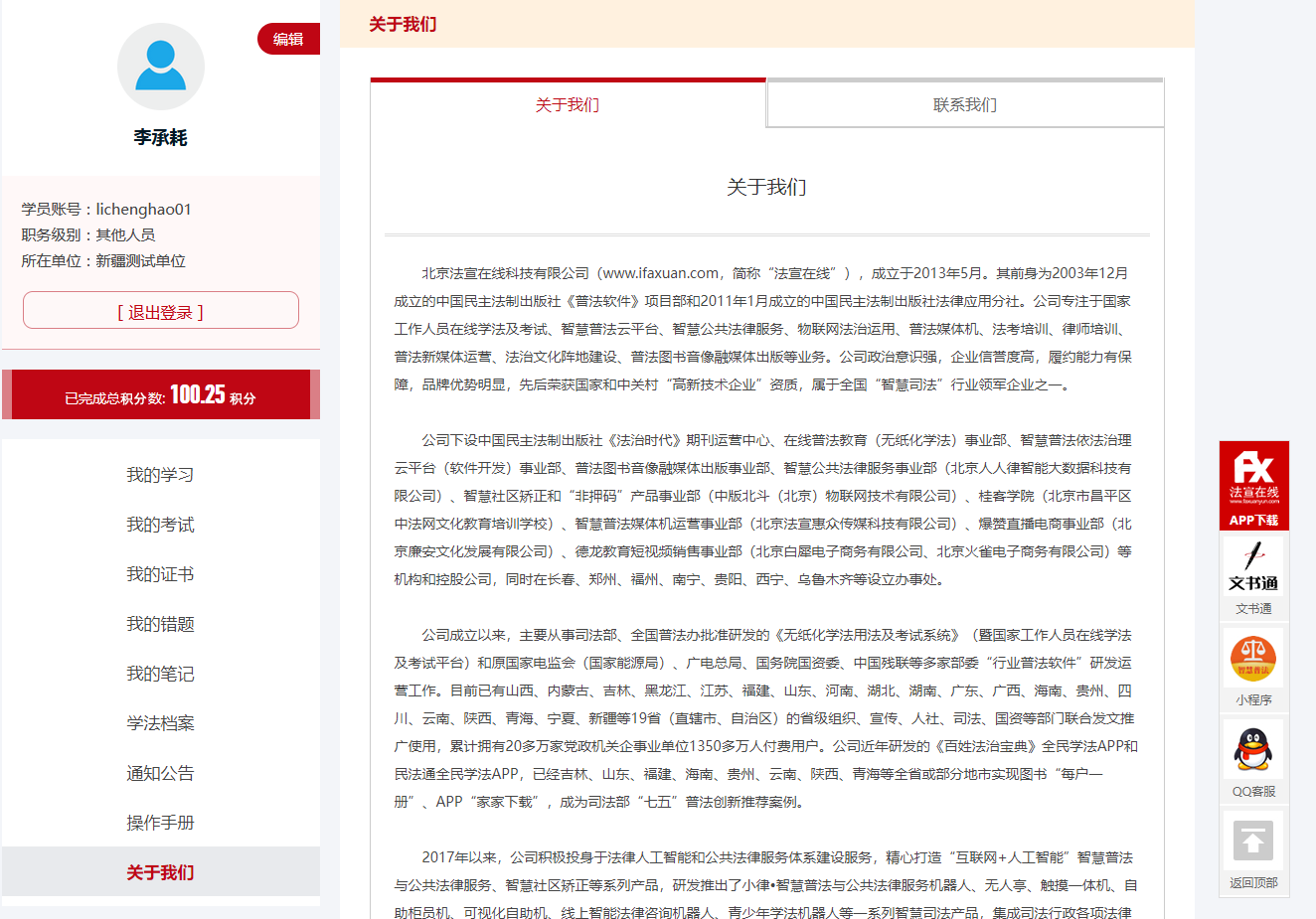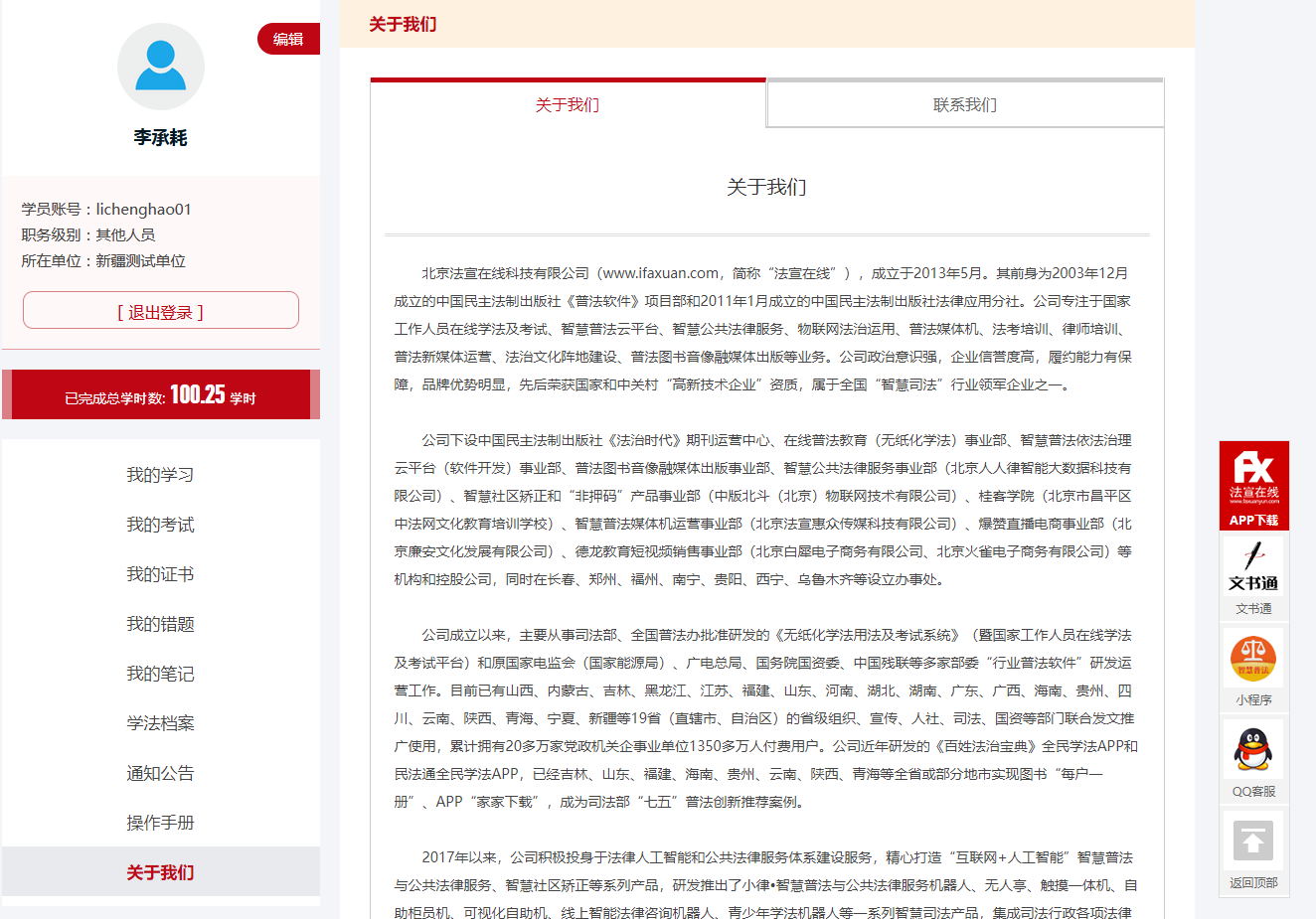- 操作手册
- 常见问题
- 意见反馈
《国家工作人员学法用法及考试平台》学员操作手册
1.0 登录
学员登录法宣在线(www.faxuanyun.com),网站首页左上角选择对应省份。在“学法账号登录”框内输入已分配的账号(由所在单位管理员发放),学员首次登录密码默认为“888888”。
注:也可以点击导航栏“学法考试”进入学法考试界面输入账号密码进行登录学习界面。
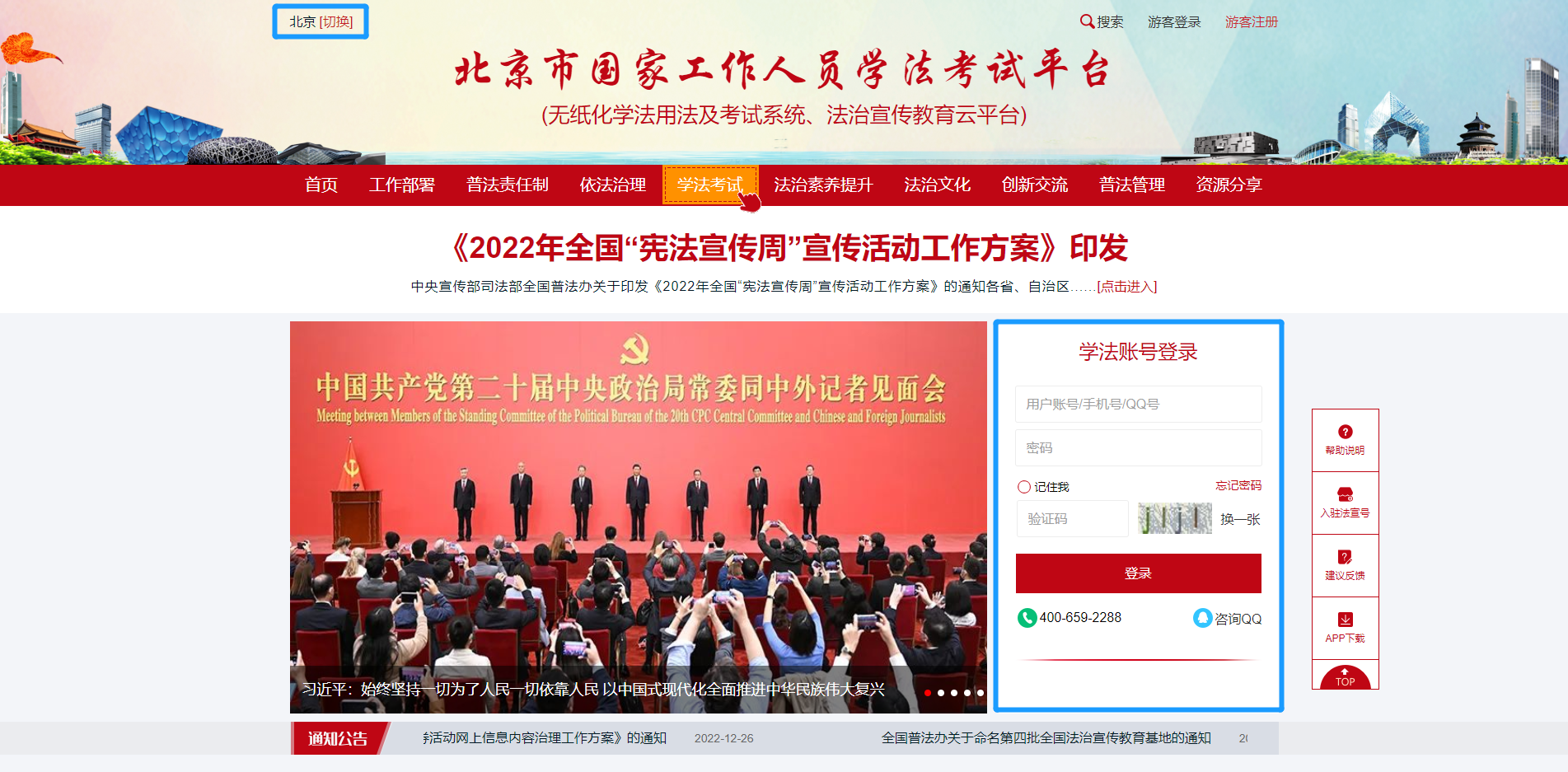 图1.0 输入账号登录
图1.0 输入账号登录
选择好省份进入此页面,输入自己的账号和密码,通过验证进入平台,开始学习考试。没有账号请及时联系单位管理员。
1.1 首次登录需要修改密码
学员首次登录或密码为纯数字时,系统会要求学员修改密码,页面如下:
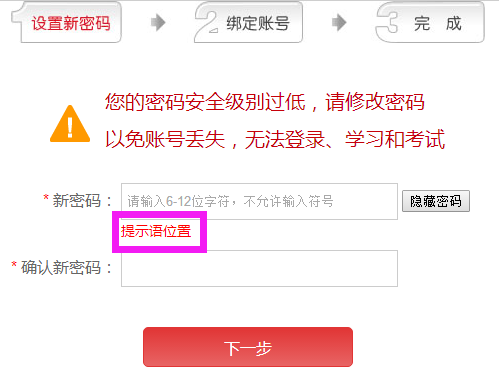
备注:为确保账号安全,学员首次成功登录平台,必须设置自己的新密码。新密码可使用数字和字母的组合。
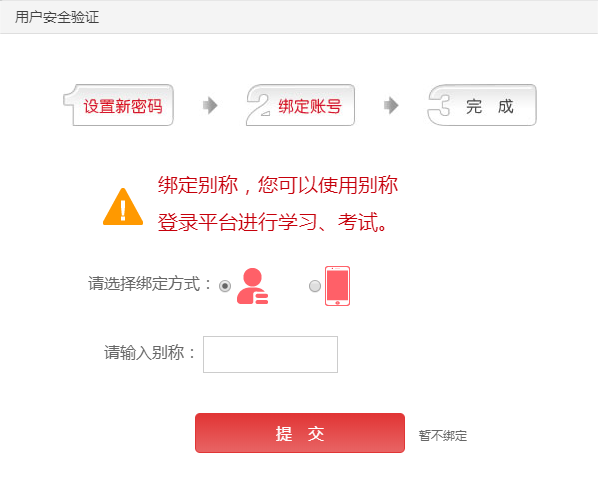 图1.1 新用户首次登录需要修改密码以及绑定手机或别称
图1.1 新用户首次登录需要修改密码以及绑定手机或别称
备注:绑定您设置的别称或者手机号,提高账号安全性,也方便后期你找回密码。
2.0 学法考试
登录后进入学法考试界面
图2.0 登录学法考试界面2.1 通知公告
公告展示最新的通知公告、系统消息和考试预告。点击标题进入对应详情页。,以及第一时间得知您的新课程和考试预告。
 图2.1 公告显示最新三条公告
图2.1 公告显示最新三条公告
2.2 个人信息
展示自己的个人信息,分别为:姓名、学员账号、职务级别、所在单位,点击编辑可进入修改资料页面,修改头像/姓名/绑定邮箱和QQ,并且可以切换到修改密码页面。
 图2.2 我的信息展示
图2.2 我的信息展示
2.3 修改资料
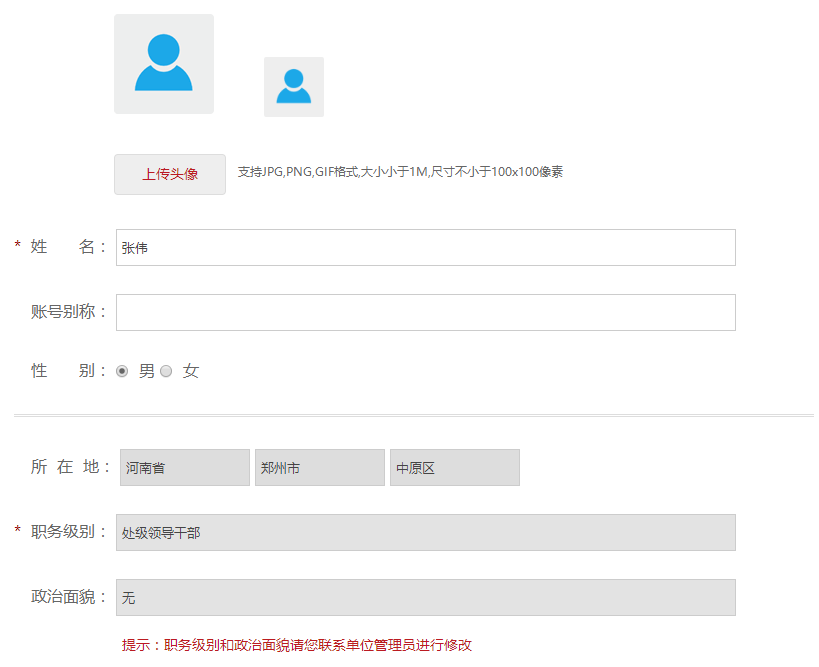 图2.3 在这里可以修改自己姓名、账号别称、头像、性别,职务级别、政治面貌、所在地不可修改。
注:账号别称清空并保存后自动解绑,解绑后不能使用别称登录平台。
图2.3 在这里可以修改自己姓名、账号别称、头像、性别,职务级别、政治面貌、所在地不可修改。
注:账号别称清空并保存后自动解绑,解绑后不能使用别称登录平台。
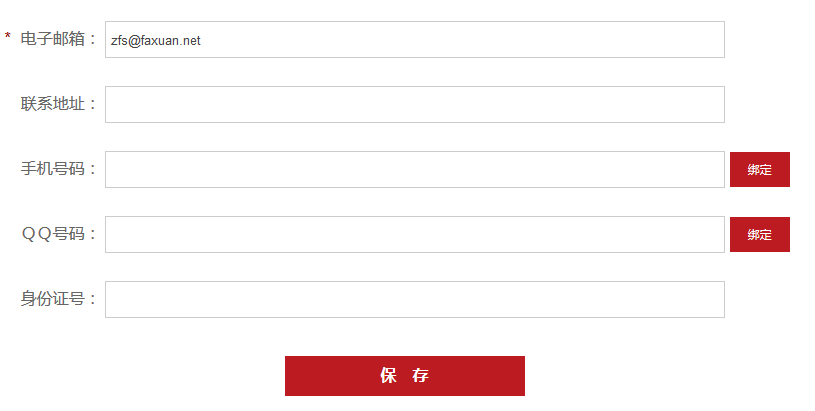
联系地址、手机号码、QQ号码、身份证号为个人信息可以选择填写,要及时绑定自己QQ号或者手机号码,在忘记密码时可快捷找回。
2.4 修改头像
点击上传头像可以从本地上传自己喜欢的头像使用。
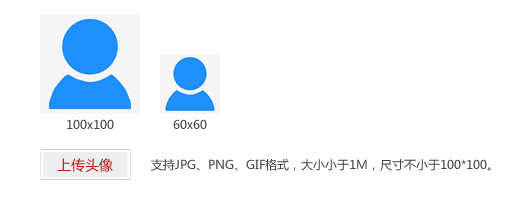 图2.4 更换头像
图2.4 更换头像
3.0 我的学习
点击左侧导航栏“我的学习”课程中心栏目通过选项卡切换选择的操作方式供用户从多维度查看和选择课程,课程中心共分为必修课/选修课。
图3.0 鼠标移动到行业标签上会显示该课程所属的所有行业3.1 课程搜索
通过课程关键字来搜索课程,输入关键字,会有课程名称引导,让您更快找到要学的课程。
图3.1 课程搜索3.2 学习情况
在学习时可以实时关注学习进度,已学和还需完成数量
图3.2 学习进度3.3 规则
学习界面点击“规则”可查看获得的详情
图3.3 规则3.4 课程
课程界面点击“进入课程”按钮进到课程。显示当前课程介绍,课件学习数量、数量。
图3.4 课程详情页3.5 课件列表
显示当前课件的学习进度,并且保留上次学习的历史,可以点击“继续学习”来学习。显示完成课程时可以进行课程复习。
图3.5 可点击“获取进度”实时更新学习进度3.6 笔记列表
切换笔记列表后显示学习课程时记录的笔记详情
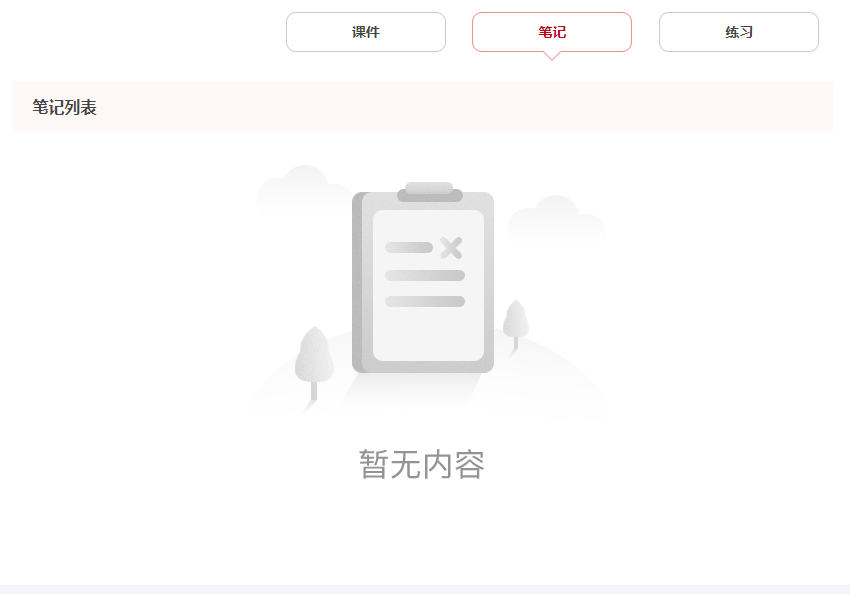 图3.6 查看笔记
图3.6 查看笔记
3.7 练习列表
切换练习列表后根据练习名称进行刷题并获得分数
图3.7 练习3.7.1 练习详情页
通过课程练习列表点击“开始答题”按钮进入练习界面。点击上一题或下一题切换题目,也可点击答题卡进行答题切换。可以调整字体大小和背景色。点击提交练习可以到练习结果查看错题。
图3.7.1 点击开始练习,进入练习页3.7.2 练习结果页
该页显示所有题目的对错。并且点击“查看解析”可以查看该题的解析,点击导入错题,记录并保存到我的错题里。
图3.7.2 点击导入到我的错题,收藏该错题;点击展开解析显示解析内容,再次点击收回内容3.8 课程内容详情
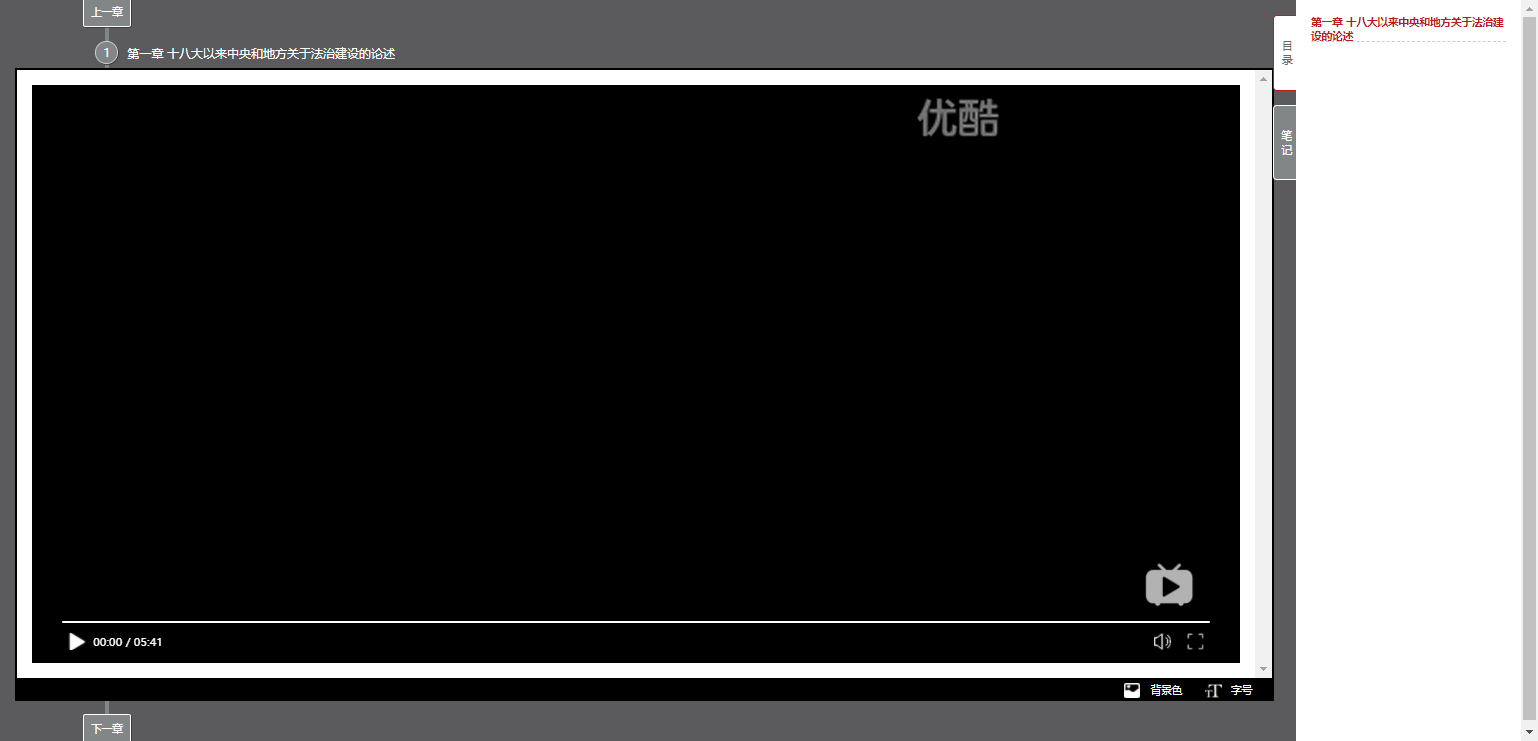
3.8.1 内容展示
内容展示在阅读框中可以通过框中滚动条来阅读课程,并且可以调整文字大小,背景颜色。图片课件介绍文字可以通过下方箭头来查看更多内容。
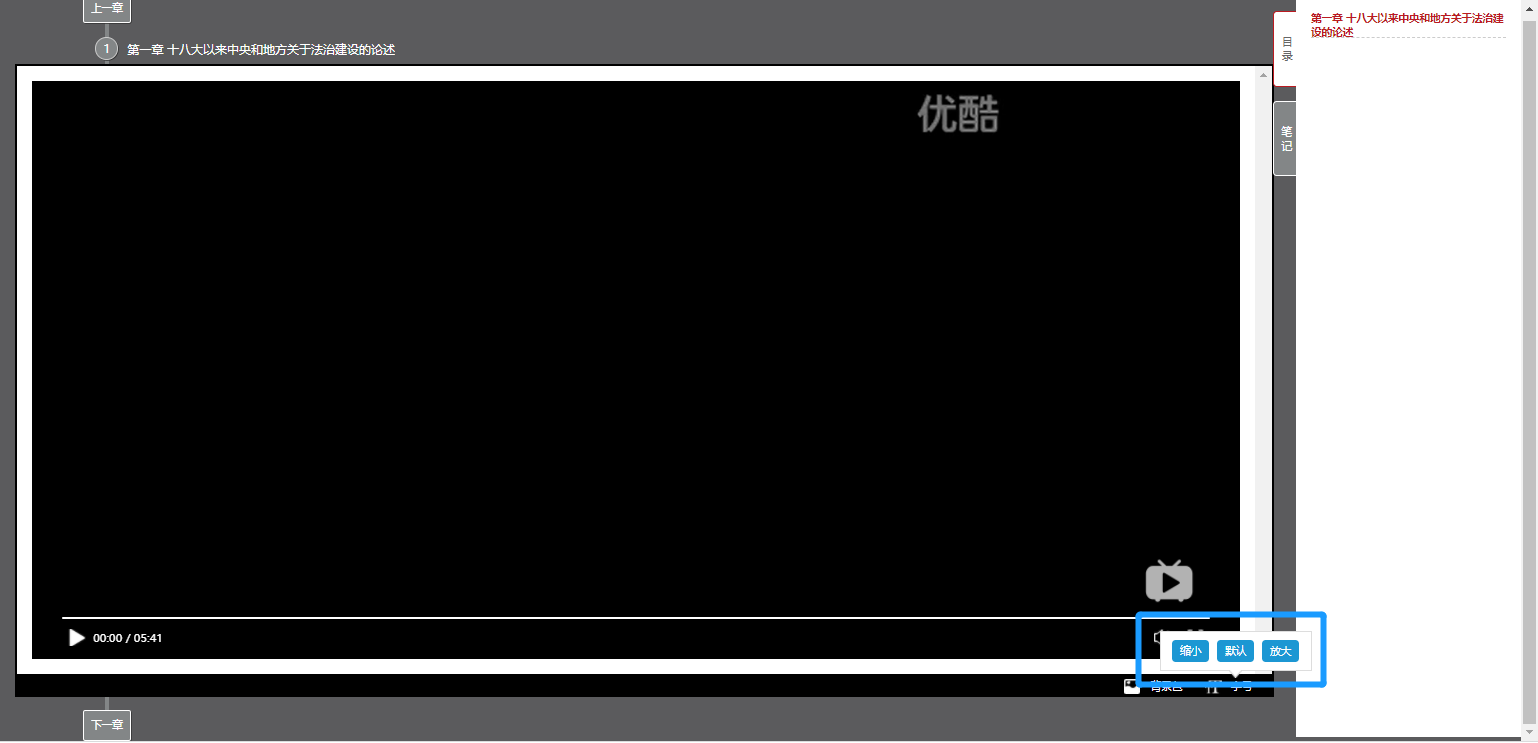
3.8.2 目录
展示该课程的目录,点击标题切换章节。
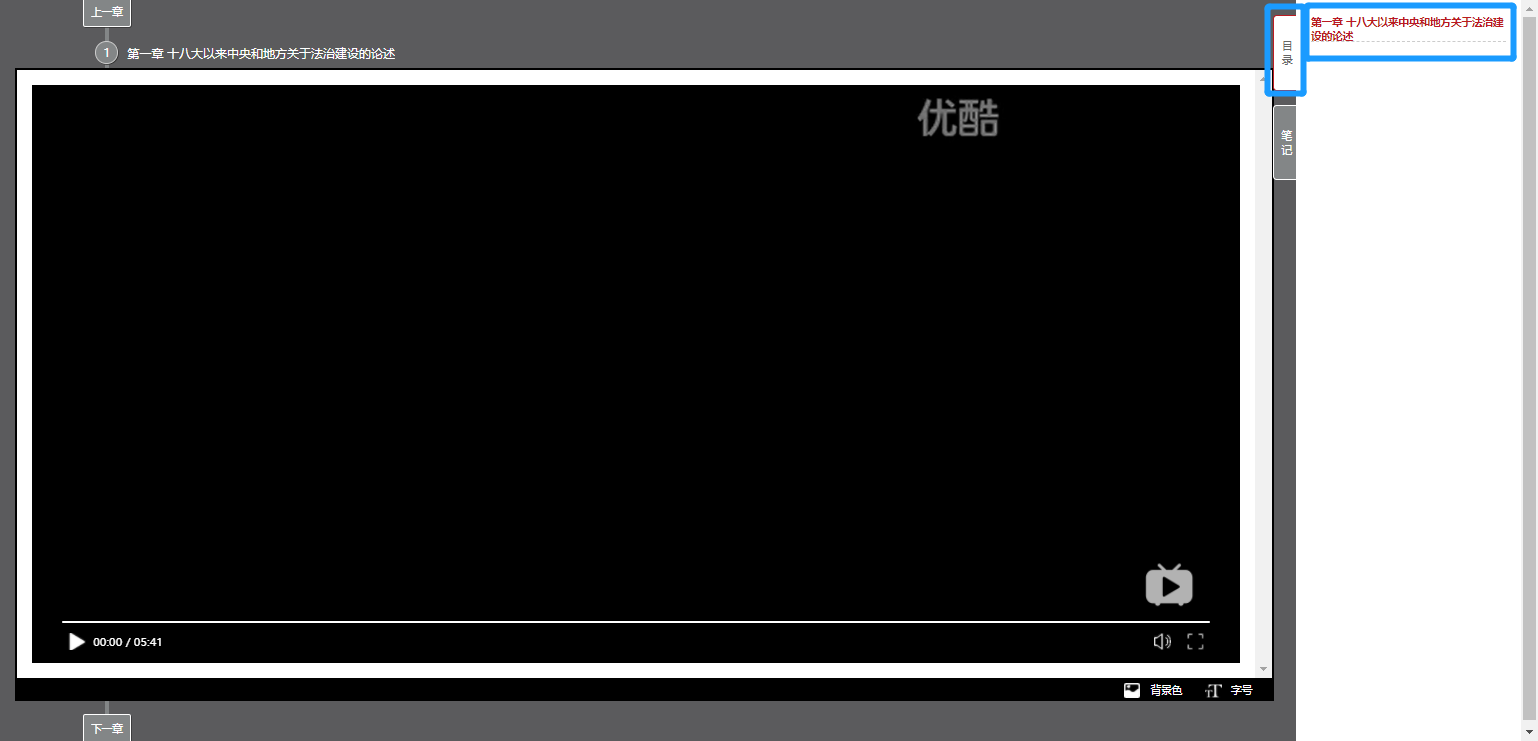 图3.8.2 目录里标题可以点击切换章节
图3.8.2 目录里标题可以点击切换章节
3.8.3 笔记
用户可以根据自己需要来添加课程笔记。
 图3.8.3 笔记输入点击“提交”,下面刷新出现最新笔记,再次点击删除,删除笔记
图3.8.3 笔记输入点击“提交”,下面刷新出现最新笔记,再次点击删除,删除笔记
4.0 我的考试
4.1 考试列表
左侧导航栏点击“我的考试”进入考试列表,该页显示为所有考试,考试信息包括:考试次数、已考次数、剩余次数、考试总分、及格分数、考试成绩、考试起止时间、所需、行业标签、证书标签。
可按考试名称进行关键字搜索。
备注:当所选考试次数已达到最大限制或者不足时,学员不能进行该考试。
图4.1 显示所有行业标签(鼠标悬浮),考试起止时间和所需,点击进入考试进入考试4.2 考试分类
考试分为:普法考试、考前练习、知识竞赛三大类,除普法考试外,考前练习、知识竞赛暂未开通。
4.3 考试详情页
点击进入考试进入到该页面,考试时间计时为倒计时,点击交卷才算正常提交会有分数,其他退出方式不会有考试成绩。可以改变考试区域的字体大小和背景色。点击上一题/下一题切换题目。也可直接点击答题卡跳到相应题目。
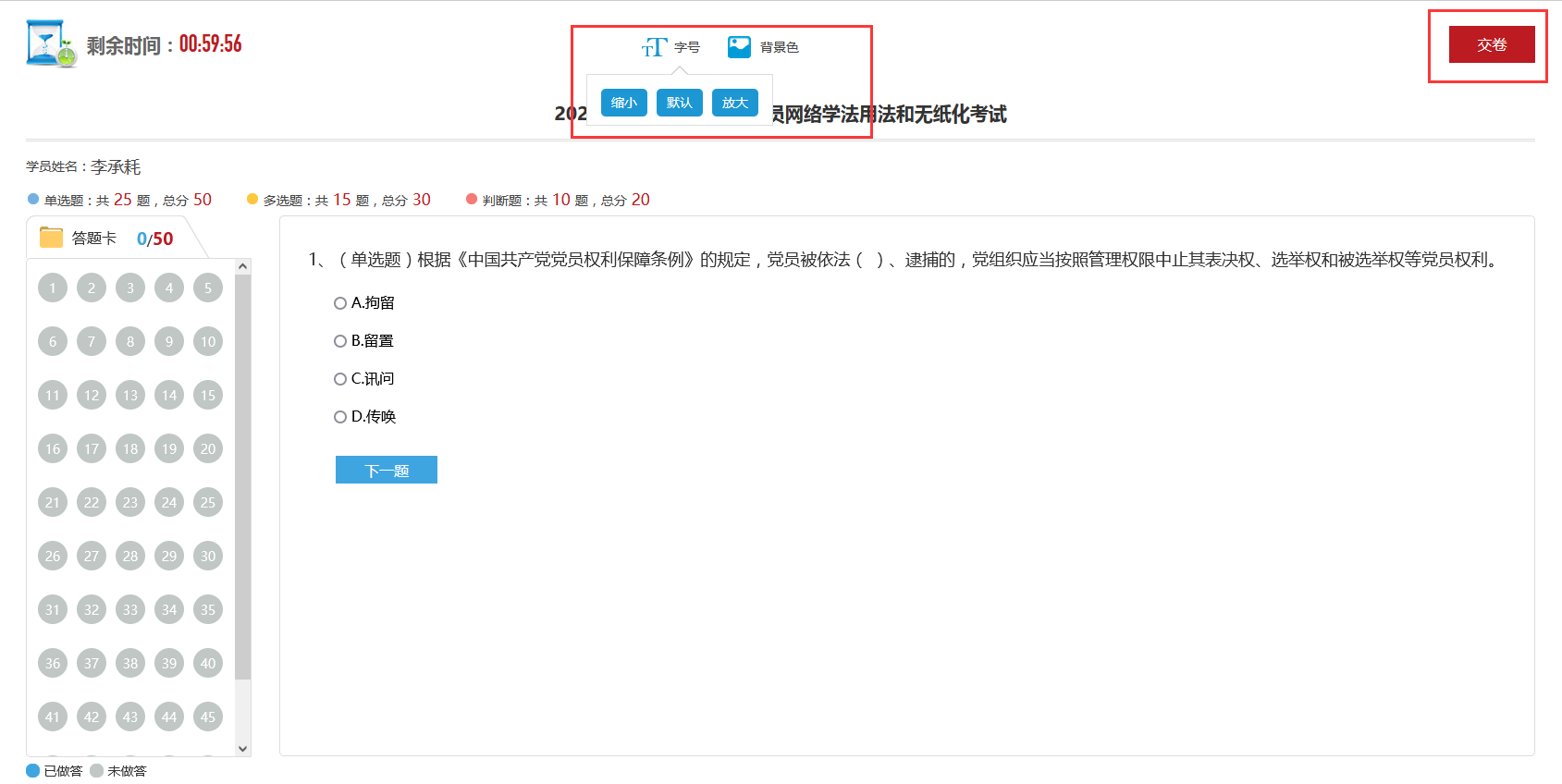 图4.3 设置考试题目区域的字体字号、背景颜色;点击交卷结束考试
图4.3 设置考试题目区域的字体字号、背景颜色;点击交卷结束考试
4.4 考试结果
点击交卷按钮,如果有未做完的题目,会弹出提示:"还有XX题未做,确定交卷吗?",您可选择取消或确定,确定交卷后,系统弹出您的成绩。
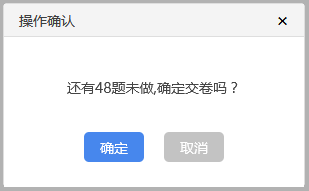
5.0 我的证书
左侧导航栏点击“我的证书”进入证书列表,点击证书预览,可查看原图,也可下载证书到本地。
6.0 我的错题
左侧导航栏点击“我的错题”进入错题列表
7.0 我的笔记
左侧导航栏点击“我的笔记”进入笔记列表
8.0 学法档案
左侧导航栏点击“学法档案”进入档案列表,可以查看、考试、登录、学习、练习详情
8.1
显示了用户当前累计总和今年。以及每日来源的明细,每天凌晨零点才会更新结算当日明细。
备注:规则由系统统一设定,项包括:登录、个人信息、练习习题、参与活动。
8.2 考试
考试档案展示用户所参加所有考试的记录,并且显示最高成绩。
8.3 登录
登录档案显示用户的登录次数
8.4 学习
学习档案展示用户所参加所有课程学习的记录,并且显示当前课件获得的数。
8.5 练习
练习档案展示用户所参加所有练习的记录。
9.0 通知公告
通知资讯分为系统通知、考试预告、通知公告。通知公告可以点击进入查看详情文字、图片、视频。
、